Brugervejledning for Energistyrelsens program til lovpligtigt eftersyn af ventilations- og klimaanlæg. Programversion
|
|
|
- Frederik Julius Beck
- 8 år siden
- Visninger:
Transkript
1 Brugervejledning for Energistyrelsens program til lovpligtigt eftersyn af ventilations- og klimaanlæg Programversion Energistyrelsen Maj 2011
2 Indhold 1. Indledning Programversion Programversion Programversion Programversion Installation af program Krav til PC en Installation at programmet på PC en Start af programmet Beskrivelser af felter og knapper i ventilationsprogrammet Program og datafiler Programstruktur Datafiler Indstillinger Profil Instrumentspecifikationer Ny rekvirent Åbn rekvirent Ventilationseftersyn Grundoplysninger Inspektion Målinger Beregninger Besparelsesforslag Kommentarer Kunderapport Gem og Vis kunderapport-kladde Indberetning til Energistyrelsen Gem og Vis kunderapport Hjælp Litteratur Bilag A. Vejledning i brugen af tegneprogrammet Bilag B. Investeringer i energibesparelser Bilag C. Gode råd Bilag D. Installation af PC-program til lovpligtigt eftersyn af ventilations- og klimaanlæg D.1 Allerede bruger af programmet D.2 Ny bruger Bilag E. Energipriser i ventilationsprogrammet
3 1. Indledning Energistyrelsens program til lovpligtige eftersyn af ventilations- og klimaanlæg er udviklet af Energistyrelsen til brug ved eftersyn, der udføres i henhold til Bekendtgørelse nr af , Bekendtgørelse om eftersyn af ventilations- og klimaanlæg i bygninger. De lovpligtige eftersyn skal udføres af akkrediterede firmaer, og det er påbudt at anvende programmet til dataregistrering, inspektion, målinger, rådgivning og rapportering. I det følgende benyttes for nemheds skyld betegnelsen Ventilationseftersyn for det lovpligtige eftersyn af ventilations- og klimaanlæg. 1.1 Programversion 1.3 Version 1.3 af programmet indeholder følgende ændringer fra version 1.0: - ved volumenstrømsmåling er det muligt at skifte målemetode - vælges rekommanderet måling, skal maks. hastighed og hastighed målt i centrum af kanalen indtastes som det første. Måleskemaet åbnes kun, hvis disse to hastigheder opfylder kravet til rekommanderet måling. Ved rekommanderet delmåling gås dog direkte til måleskemaet - en alternativ måling kan nu også udføres ved delmålinger - kommentarfeltet er udvidet til 700 karakterer - den øvre grænse (i besparelsesforslag) for indløbsareal og udløbsareal er hævet til 9,99 m 2 - den nedre grænse (i besparelsesforslag) for motorernes effektoptag er fjernet - besparelsesforslaget vedrørende ændret volumenstrøm er rettet, så varmebesparelsen beregnes korrekt - der er indlagt en øvre grænse på 85% for temperaturvirkningsgraden, gældende ved beregning af besparelsesforslag - programmet afbrydes ikke straks, hvis der trykkes på afbrydelses-krydset øverst til højre. I stedet gives mulighed for at gemme data eller fortryde afbrydelsen - nogle mindre tekstændringer, så teksten bliver mere sigende 1.2 Programversion 1.7 Version 1.7 af programmet indeholder følgende ændringer fra version 1.3: - rekvirentens branchekode er fjernet fra Grundoplysninger. Der skal derfor altid tages direkte stilling til spørgsmålet "Refunderes elafgiften?" - rubrikken "Energipriser ekskl. moms" er justeret, så teksten er klarere - der er default energipriser for alle energiarter - på mærkaterne udskrives anlæggets betegnelse også. Dermed kan mærkater kun udskrives for det anlæg, der er inde i programmet - feltet "Mærkat" i Grundoplysninger er derfor ændret, så der angives antal mærkater, der ønskes udskrevet vedr. det aktuelle anlæg - ved alternative målinger på runde kanaler angives måleafstandene nu ud fra kanalperiferien (ligesom ved rekommanderede målinger) - i besparelsesforslaget "Etablering af varmegenvinding" anføres, at den beregnede besparelse er i forhold til en situation uden varmegenvinding og uden recirkulation - den øvre grænse for temperaturvirkningsgraden, gældende ved beregning af besparelsesforslag, er ændret fra 85% til 100% - de gode råd vedr. lav virkningsgrad for ventilatoren kommer ved virkningsgrader under 50% (mod før 60%) 3
4 - nogle mindre ændringer, der letter betjeningen af programmet 1.3 Programversion 1.8 Med denne version rettes en fejl i version 1.7. Herefter angives måleafstandene ved alternativ måling på runde kanaler igen ud fra centrum, men første gang afstandene vises, vises også en boks med afstandene, opgjort fra periferien. 1.4 Programversion I forhold til version 1.8 er der følgende ændringer i version 1.9.3: - hentning af BBR-nummer er udbygget. Er der flere bygninger på en adresse, beder programmet om den aktuelle bygnings BBR-nummer. Kan BBR-nummeret ikke findes, men kendes det, kan det nu indtastes - der er indlagt grænser for energipriserne - i besparelsesforslagene gemmes ændringerne, som er forudsætningen for besparelsen, i kommentarfeltet, så de udskrives i kunderapporten - BR10 s minimus-luftmængder og krav til virkningsgrader er indlagt - der er korrekte enheder på alle parametre - nogle mindre ændringer 2. Installation af program 2.1 Krav til PC en Programmet kan køre på en PC med Windows XP og 512 Mb Ram eller Windows Vista og 1 Gb Ram. I begge tilfælde kræves 80 Gb harddisk. Under selve eftersynet er der ikke brug for kontakt via Internettet, men i starten og til sidst benyttes web-service i forbindelse med henholdsvis indhentning af BBR-nummer, indhentning af data fra et eventuelt tidligere eftersyn og indrapportering af eftersynet. 2.2 Installation at programmet på PC en Programmet installeres som beskrevet i bilag D. 2.3 Start af programmet Ved at klikke på programikonet: vil eftersynsprogrammet blive læst ind. Følgende vindue vises på skærmen, mens programmet læses ind: Figur 2.1 Programmet indlæses 4
5 Når programmet er indlæst, vises denne menu-linie: Figur 2.2 Programmets hoved-menulinie 2.4 Beskrivelser af felter og knapper i ventilationsprogrammet I denne type felter kan der både indtastes en talværdi, og man kan vælge at bruge pil-knapperne op og ned for at indsætte en talværdi. Felter af denne type er lister med forud fastlagte værdier. En værdi vælges ved at trykke pilen ned og vælge fra listen. Tjekboks. Kan aftjekkes eller et tjek kan fjernes ved klik med venstre museknap. Hvis tjekboksen er tjekket, svarer det til Ja. Hvis den er utjekket, svarer det til Nej. Alle felter, der er hvide, er indtastningsfelter. Alle gråtonede felter er resultatfelter. Der kan ikke indtastes i disse felter. Overalt i programmet markeres obligatoriske felter med gult, hvis de ikke udfyldes. Gem - knappen sættes samtidig ud af funktion, indtil der er indtastet data i det obligatoriske felt. 3. Program og datafiler 3.1 Programstruktur Programstrukturen er vist på fig. 3.1 på næste side. 5
6 Installation af program Indlæs program Indstillinger Ventilationseftersyn Kunderapport Hjælp 4.1 Profil 5.1 Grundoplysningedard Vælg stan- 6.1 skitse Gem kunderapport Om ventilationseftersyn 4.2 Rediger/vis Instrument 5.2 Inspektion valg specifikationer 6.1 Vis kunderapport 4.3 Ny rekvirent 5.3 Målinger 6.2 Temperatur- og effektmålinger Indberet til Energistyrelsen 4.5 Vis rekvirenter Anvendte instrumenter Data fra kalibreringscertifikat Beregninger Besparelses -forslag Kommentarer Manglende data (evt.) Indblæsning Udsugning Trykmålinger Rekommanderet inkl. delmålinger Måleudtag Standardbesparelsesforslag Udeluft Alternativ inkl. delmålinger Gode råd Figur 3.1 Strukturen af eftersynsprogrammet (numrene henviser til brugervejledningens afsnit) 6
7 3.2 Datafiler Ved installation af programmet oprettes en mappe ved navn Ventilationseftersyn i Dokumenter på PC en. Mappen Ventilationseftersyn vil indeholde 2 undermapper: Eftersyn Eftersyn data Mappen Eftersyn indeholder yderligere 3 undermapper: Ikke indberettet Indberettet Sidste I Ikke indberettet ligger de eftersynsfiler, der er gemt af brugeren. Et eftersyn vil altid have to filer tilknytter, som gemmes i mappen Ikke indberettet : En XML fil, der indeholder selve eftersynet En fil med alle de lokale data, som ikke skal indberettes til Energistyrelsen (filnavnet slutter med DATA) Disse to filer navngives af programmet og kan omdøbes ved at benytte programmets "gem eftersyn som", fig (Omdøbes de direkte i mappen, skal XML- og DATA-filen hedde præcist det samme. Ellers indlæses DATA-filen ikke, når eftersynet hentes ind i programmet, og man mister dermed adgangen til volumenstrømsmålingerne). Er der gemt en kunderapport vedr. et eftersyn, ligger den også i mappen Ikke indberettet som en PDF-fil. Mappen Indberettet indeholder de filer, der er blevet indberettet til Energistyrelsen. Programmet sørger selv for at lægge eftersyns-filerne i mappen Indberettet og slette dem fra Ikke indberettet. Ved overførslen navngives filerne således: dato_bbr-nr._anlægsnr._eftersynsnr. hvor dato er den ottecifrede udførelsesdato (DDMMÅÅÅÅ), BBR-nr. er bygningens 12-cifrede nummer, anlægsnr. er det nummer på et eller to cifre, der er angivet som "Anlæggets nr. i bygningen" under faneblad Grundoplysninger, og eftersynsnr. er et nicifret nummer, startende med 7. Eftersynsnummeret sendes elektronisk fra Energistyrelsen som tilbagemelding på indberetningen. Mappen Sidste vil indeholde XML filer for tidligere eftersyn, som bliver hentet fra Energistyrelsens server via webservice. Webservice henter det eftersyn på Energistyrelsens server, der opfylder følgende kriterier: 1. BBR-nummer = BBR-nummer for nuværende eftersyn 2. Anlæggets nummer = Anlæggets nummer for nuværende eftersyn 3. Det nyeste eftersyn, der er udført før en af serviceteknikeren angiven dato Mappen Eftersyn data indeholder eftersynsfirmaets profil, data for instrumenterne samt rekvirentkartoteket. 7
8 4. Indstillinger For at kunne starte på et eftersyn skal eftersynsfirmaets data samt instrumentdata være indlæst. Det gøres i menupunktet Indstillinger, der også er indgangen til kartoteket over rekvirenter, se nedenfor. Figur 4.1 Menupunktet Indstillinger med valgmulighederne 4.1 Profil Før man får lov til at starte et eftersyn, skal eftersynsfirmaets profil indtastes. Figur 4.2 Eksempel på udfyldt profil Den profil, der er indtastet og gemt på PC en, vil altid bliver læst ind og brugt i forbindelse med et eftersyn. Dette gælder også, selv om eftersynet bliver importeret fra en anden brugers PC. Derfor er det vigtigt at kontrollere profilen og sikre, er den gælder i det aktuelle tilfælde. Akkrediteringsnr. skal være firmaets akkrediteringsnummer (firecifret), tildelt af Danak. Adgangskoden skal være den, som firmaet har valgt og indtastet via Ved at indtaste adgangskoden her, vil den blive gemt sikkert på 8
9 computeren. Indtaster du ikke koden her, vil du blive spurgt om den ved hver kommunikation med Energistyrelsens server. 4.2 Instrumentspecifikationer Man kan godt starte et eftersyn uden at have indtastet instrumentspecifikationer, men det anbefales ikke, da mange beregninger gør brug af kalibreringsdata. Data indtastes på to sider som vist i figur 4.3 og 4.4. Ved indtastningen må kalibreringsdatoen for instrumenterne højst ligge 1 år før indtastningsdatoen. Det er eneste kontrol af kalibreringsdatoen. Instrumentet for overfladetemperatur benyttes ved måling på væskekoblede varmegenvindere (afsnit ). Har man i første omgang ikke en overfladetemperaturmåler, kan der indtastes Ingen og Intet for instrumenttype og instrumentnr., mens dags dato kan bruges som kalibreringsdato. Afvigelserne på måleudstyret for lufthastigheder (figur 4.4) bruges til at korrigere de målte lufthastigheder med. Ved korrektionen forudsættes det, at afvigelsen i et målepunkt mellem to referencepunkter varierer lineært, ud fra afvigelserne i de to referencepunkter. Usikkerheden på lufthastigheds-målinger og inddelingen på instrumenterne for lufthastighed og tryk bruges til beregning af usikkerheden på de målte data. For lufthastighed og tryk angives instrumenternes inddeling, dvs. afstanden mellem to mærker på skalaen. For digitale instrumenter er det den mindste forskel, der kan være mellem to visninger. (Kan et digitalt instrument f. eks. vise resultatet med to decimaler, er inddelingen 0,01). 9
10 Figur 4.3 Eksempel på udfyldte instrumentoplysninger Figur 4.4 Eksempel på udfyldte kalibreringsdata og data om instrumenternes skalainddelinger 4.3 Ny rekvirent Programmet gemmer de indtastede rekvirenter i et kartotek. En rekvirent kan oprettes ved at klikke på Ny rekvirent i menupunktet Indstillinger (figur 4.1), henholdsvis Ny i Grundoplysninger (figur 5.2c) eller ved at benytte Tilføj i kartoteket (figur 4.6). Data om rekvirenten indtastes som vist nedenfor. Rekvirentens CVR-nr. kan findes via 10
11 Figur 4.5 Eksempel på rekvirentoplysninger 4.4 Åbn rekvirent En rekvirent hentes ind fra rekvirentkartoteket ved at klikke på Åbn rekvirent i menupunktet Indstillinger (figur 4.1) eller på Hent i Grundoplysninger (figur 5.2c). Der vises da en liste over rekvirenterne, se figur 4.6. Figur 4.6 Eksempel på liste over rekvirenter Ønskes oplysninger om en rekvirent slettet, gøres det ved at klikke på krydset ud for rekvirenten. Ønskes oplysningerne ændret, klikkes på blyanten, og billedet Rediger rekvirent, der er identisk med figur 4.5, fremkommer. 11
12 5. Ventilationseftersyn Et nyt eftersyn startes ved at vælge Nyt eftersyn under menupunktet Fil, se figur 5.1. Når et eftersyn er startet, kan det altid gemmes i den tilstand, det har, og det er en god ide jævnligt at gemme det. Et eftersyn gemmes med Gem eftersyn, se figur 5.1. Et gemt eftersyn kan hentes frem igen via Åbn eftersyn i figur 5.1. Figur 5.1 Menupunktet Fil før og under et eftersyn Når der vælges Nyt eftersyn eller Åbn eftersyn fremkommer en side (se figur 5.2c), hvor den øverste del er fast. Resten af siden vil omfatte grundoplysninger, men der kan skiftes til inspektion osv. ved at klikke på et af fanebladene. Øverst på siden vises oplysninger om eftersynsfirmaet og rekvirenten. Eftersynsnr. skal ikke indtastes, men udfyldes af programmet, når eftersynet indberettes til Energistyrelsen. Udførelses-datoen sættes automatisk til den dag, hvor eftersynet første gang åbnes. Udføres målingerne på et senere tidspunkt, må udførelsesdatoen justeres til den dato. Er fig. 5.2 kaldt frem med Nyt eftersyn, mangler oplysninger om rekvirenten. De hentes fra rekvirentkartoteket via knappen Hent eller indtastes i dette via knappen Ny. Indtastes oplysninger om rekvirenten direkte på siden, overføres de ikke til rekvirentkartoteket. Rekvirentens CVR-nr. og branchekode (seks cifre) kan findes via Branchekoden er kun nødvendig, hvis der mangler oplysninger om elprisen, idet programmet da fastsætter en elpris ud fra branchekoden. 12
13 5.1 Grundoplysninger Anlæggets adresse m.m. indtastes. BBR-nummeret hentes fra Energistyrelsen database via knappen Hent BBR. Der skal være internetforbindelse for at gøre dette. Er der kun én bygning på den pågældende adresse, indsætter programmet BBR-nummeret i feltet "BBR-nr". Er der flere bygninger på adressen, kommer meddelelsen i figur 5.2a. Benyt eventuelt til at finde den korrekte bygning og dermed det korrekte BBR-nummer. Figur 5.2a. Meddelelse ved flere bygninger på adressen Er der ikke noget BBR-nummer for adressen, udskrives fejlmeddelelsen figur 5.2b. Kendes BBR-nummeret, kan det indtastes. Ellers må man annullere og finde den korrekte adresse. Figur 5.2b. Meddelelse om manglende BBR-nummer Der kan udskrives mærkater til mærkning af det eftersete anlæg. (Størrelsen af mærkaterne skal være 67 x 102 mm, otte mærkater pr. side). Når der klikkes på Print mærkat(er) for anlægget udskrives det ønskede antal. Mærkaten viser anlæggets nr. i bygningen, BBR-nr. og anlæggets betegnelse. 13
14 Figur 5.2c Eksempel på grundoplysninger Ventilationsanlæggets type markeres blandt de 16 typer, der er i rullegardinet for anlægstype. Det er følgende typer: Nr. Anlægstype 1 Udsugningsanlæg 2 Ventilationsanlæg uden varmegenvinding 3 Ventilationsanlæg med recirkulering 4 Ventilationsanlæg med krydsvarmeveksler 5 Ventilationsanlæg med roterende veksler 6 Ventilationsanlæg med væskekoblede vekslere 7 Komfortanlæg indblæsning og udsugning uden varmegenvinding og køling 8 Komfortanlæg indblæsning og udsugning med recirkulering og uden køling 9 Komfortanlæg indblæsning og udsugning med krydsvarmeveksler og uden køling 10 Komfortanlæg indblæsning og udsugning med roterende veksler og uden køling 11 Komfortanlæg indblæsning og udsugning med væskekoblede vekslere og uden køling 12 Komfortanlæg indblæsning og udsugning uden varmegenvinding og med køling 13 Komfortanlæg indblæsning og udsugning med recirkulering og køling 14 Komfortanlæg indblæsning og udsugning med krydsvarmeveksler og køling 15 Komfortanlæg indblæsning og udsugning med roterende veksler og køling 16 Komfortanlæg indblæsning og udsugning med væskekoblede vekslere og køling 14
15 Den tilhørende anlægstegning kan ændres, så den svarer til det eftersete anlæg. Dette gøres via knappen Rediger/vis valg. Billedet af det valgte anlæg vises (figur 5.4) og kan ændres, se vejledningen i bilag A. Anlægstegningen indgår i bilaget til kunderapporten. (Via knappen Vælg standard skitse vises de 16 anlægsskitser, se eksempler nedenfor. Det valgte anlæg er markeret med en prik ud for navnet). Figur 5.3 Tre af de 16 standard-anlægsskitser Figur 5.4 Visning af standardskitse med mulighed for redigering I Grundoplysninger indtastes der yderligere oplysninger om ventilationssystem (CAV/VAV anlæg), om styringen og anlæggets betegnelse (f. eks. den betegnelse, der bruges i CTSanlægget). Anlæggets driftstid angives med klokkeslæt til-fra (hele døgnet: 0-24), antal dage pr. uge og antal uger pr. år. Benyttelsestiden af de ventilerede lokaler angives tilsvarende. 15
16 Der kan angives mærkepladeeffekter for indblæsning, udsugning 1 og udsugning 2 samt en kølekompressor. Har et anlæg mere end to udsugninger, kaldes udsugningen med størst optagen ventilatoreffekt for udsugning 1, mens de øvrige samles i udsugning 2. De aflæste mærkepladeeffekter for de øvrige udsugninger skal således lægges sammen (på papir) og indlæses som udsugning 2. Energipriser angives uden moms og programmet regner uden moms. Aftjekning af boksene "Refunderes elafgiften?" og "Refunderes momsen på energiregningen?" har betydning for kunderapporten, idet der har anføres, om energipriser er med eller uden elafgift og moms. Programmet viser default-værdier for elpris og varmepris. Disse værdier kan overskrives med aktuelle værdier. Programmet udskrives en advarsel, hvis de aktuelle værdier er meget høje eller lave eller er usandsynligt høje eller lave, se bilag E. 5.2 Inspektion Oplysningerne fra den visuelle inspektion registreres, se fig En afhakning svarer til ja. For klimaanlæg skal endvidere punkterne under overskriften køleanlæg udfyldes. Fordampningstemperatur og kondenseringstemperatur aflæses på kølekompressorens målere, hvis de findes, mens luft-temperaturen i tilgangene til hhv. køleflade og kondensator skal måles. Setpunktet for føleren i returluften fra de kølede lokaler til ventilationsaggregatet registreres. Er der følere i flere kanaler, registreres op til tre setpunkter. De registrerede oplysninger danner grundlag for nogle af de gode råd, og oplysningerne vises i bilaget til kunderapporten. 16
17 Figur 5.5 Eksempel på registrering af oplysninger fra inspektionen 5.3 Målinger Figur 5.6 Fanebladet måling 17
18 Inden man registrerer sine målinger, kan man hente data fra et evt. tidligere udført eftersyn fra Energistyrelsens database. De parametre, der søges efter, når der hentes tidligere udførte eftersyn, er dato, BBR-nr samt anlægsnummer. Man henter data fra tidligere udførte eftersyn ved at indtaste en dato i feltet under hent eftersyn fra før d. og trykke på knappen Hent (se figur 5.6). Programmet angiver som standard, at der skal indhentes data for eftersyn udført før den dato, hvor det igangværende eftersyn udføres. Man skal have adgang til internettet for at hente tidligere udførte eftersyn. Er der ikke indberettet noget eftersyn tidligere, vil der komme en besked om dette og under information om eftersyn, vil der ved status stå fejl. Dette betyder blot, at der ikke eksisterer et tidligere eftersyn i databasen. Registreringen af målingerne er opdelt i - temperatur- og effektmålinger - trykmålinger - volumenstrømsmålinger For volumenstrømsmålinger skal på dette sted (fig. 5.6) angives - Type, dvs. om målingen vedrører indblæsning, udsugning eller udeluft (gælder anlæg med omluft, hvor der i fig. 5.2 er sagt Ja til, at recirkulationen er åben) - Nummer, dvs. hvilket nr. udsugning det er, forudsat målingen vedrører udsugningen - Målemetode, dvs. om målingen udføres som rekommanderet, alternativ eller ved måleudtag Målemetoden kan ændres (f. eks. fra rekommanderet til alternativ) ved at benytte den nederste linie i fig Der kommer en advarsel om, at det indebærer tab af allerede indtastede lufthastighedsmålinger Temperatur- og effektmålinger 18
19 Figur 5.7 Skema for temperatur- og effektmålinger Er der varmegenvinder eller recirkulation, måles temperaturen t 2 efter indblæsningsventilatoren, hvor luften er blandet godt op, så der ikke er nogen lagdeling. Eventuelle varmeflader, køleflader og befugter mellem varmegenvinder/recirkulation og ventilator skal have været afbrudt så længe, at t 2 er stabil, når der måles. Er udelufttemperaturen over 10 ºC, beregnes temperaturvirkningsgraden ikke, fordi den bliver for usikker. Derfor kommer advarslen i figur 5.8, og en anslået temperaturvirkningsgrad kan indlæses til brug ved beregningerne af besparelsesforslagenes varmebesparelser. Figur 5.8 Advarsel omtemperaturvirkningsgraden Er der frekvensomformer, måles motoreffekterne på tilgangen til frekvensomformeren Trykmålinger For kanaler og ventilatorer måles der statisk tryk på sugeside og trykside. Trykket på ventilatorens sugeside og trykside måles så tæt på ventilatoren som muligt. For de øvrige komponenter måles trykket efter komponenten. 19
20 Figur 5.9 Skema for trykmålinger En ventilators virkningsgrad kan først beregnes, når indløbs- og udløbsarealet er registreret. Er indløbsarealet større end udløbsarealet, tager programmet højde for, at ventilatoren ikke blot bruger energi til at øge luftens statiske tryk, men også til at accelerere luften. Er indløbsarealet mindre end udløbsarealet, får ventilatoren et energitilskud. Sugetrykket skal måles i selve indløbet eller udløbet, når det er muligt. Sidder ventilatorens indløb (eller udløb) i en boks, og er det kun muligt at måle sugetrykket i boksen, er det boksens tværsnit ved målestedet, der skal angives som indløbsareal. Energien til at accelerere luften i indsugningen godskrives dermed ventilatoren ved beregningen af virkningsgraden Volumenstrømsmålinger Måling og beregning af volumenstrøm sker i henhold til litt. 1. For rekommanderede målinger og alternative målinger på rektangulære kanaler betyder det, at volumenstrømmen beregnes som Q v = V m A k 1 hvor Q v er volumentrømmen (m 3 /s) V m er middelhastigheden (sand hastighed, m/s) A er kanalens tværsnitsareal (m 2 ) k 1 er en korrektionsfaktor for kanalformen 20
21 Ved alternativ måling på runde kanaler findes volumenstrømmen ved kurvetilpasning, mens middelhastigheden også her er gennemsnittet af de sande hastigheder Rekommanderet måling Tre krav skal være opfyldt for, at en måling kan udføres som rekommanderet: 1. Den højeste hastighed i kanalen må højst være 1,414 gange hastigheden målt i centrum (de to hastigheder indtastes i figur 5.10, eller man vælger rekommanderet delmåling) 2. Den højeste hastighed skal forekomme mere end 0,1 D (0,1 D h ) fra kanalvæggen 3. Måleplanet skal findes på en lige strækning af længde mindst 5 D før og 2 D efter måleplanet (rektangulære kanaler 6 D h og 2 D h ) Figur 5.10 Kontrol af, at målingen opfylder kravet til en rekommanderet måling Målingen kan udføres som én måling af den samlede volumenstrøm eller som flere delmålinger (målinger i alle forgreninger, dog højst fem delmålinger). Måles én volumenstrøm, registreres den som delmåling nr. 1, og ellers vælges nummeret på delmålingen på skærmbilledet øverst til højre. Kanalens tværsnitsdata indtastes enten som højde (a1) og bredde (b2), eller som diameter (d). Oplysningerne Måleplan før/efter, Type, Max hastighed målt og Hastighed målt i centrum indtastes til yderligere dokumentation for, at der er tale om en rekommanderet måling (ved måling i hovedkanal overføres de to hastigheder automatisk fra fig til fig. 5.11). Der kan benyttes et måleinstrument uden dataopsamling eller med dataopsamling (dog kun hvis dette har indbygget korrektion for fejlvisning). Er instrumentet uden dataopsamling, måles lufthastigheden i de punkter, som programmet angiver, når der trykkes på bjælken Vis afstande. Programmet korrigerer den enkelte måling ud fra kalibreringsdata og viser den sande hastighed og beregner middelhastigheden. Hvis der måles med et instrument med dataopsamling, indtastes den målte hastighed nederst til højre i skærmbilledet. Er der indtastet en hastighed her, er det den der benyttes, uanset om der indtastes målinger i skærmbilledets tabel. Hastighedsmålingen med dataopsamling skal af instrumentet være korrigeret for fejlvisninger, således at den indtastede hastighed er sand middelhastighed. 21
22 Fælles for begge instrumenttyper korrigerer programmet middelhastigheden for kanalformen (korrigeret hastighed v k ) og beregner herefter volumenstrømmen i m 3 /s. Benyttes delmålinger, kan den samlede volumenstrøm ses i Beregninger, figur Den sandsynlige målefejl beregnes ud fra instrumentfejlen (se figur 4.4), metodefejlen (som er 4% for rekommanderede målinger), instrumentets skalainddelingsfejl ved middelhastigheden (se figur 4.4) samt fejlen pga. svingende aflæsning, baseret på de indtastede pendlings-målinger (der indtastes minimum og maksimum af lufthastighed, målt i kanalens centrum over ca. 10 sekunder). Figur 5.11 Skema for rekommanderet måling af volumenstrøm Måleudtag Anvendes måleudtag, skal det målte tryk og instrumentkorrektionen (ifølge kalibreringsdata) indtastes. Programmet beregner sandt tryk, som serviceteknikeren skal benytte til aflæsning af volumenstrømmen på måleudtagets kurve. Der skal også indtastes oplysninger om trykmålerens usikkerhed som følge af kalibreringsmetoden (vil normalt fremgå af kalibreringspapirerne) samt om pendlingen (det største og mindste tryk, der blev aflæst under målingen), således at programmet kan beregne den sandsynlige målefejl. 22
23 Figur 5.12 Skema for måling af volumenstrøm ved hjælp af måleudtag Alternativ måling Alternative målinger kan udføres som én måling af den samlede volumenstrøm eller som flere op til fem - delmålinger. Målingerne kan udføres med et instrument uden dataopsamling. Et instrument med dataopsamling kan også benyttes, men kun ved rektangulære kanaler, idet beregningen af volumenstrømmen i en rund kanal forudsætter, at programmet kender lufthastigheden i hver enkelt målepunkt. Målinger og beregninger foregår på principiel samme måde som ved rekommanderede målinger, punkt Ved runde kanaler er det dog målepunkternes afstand fra kanalens centrum, der vises. Første gang disse afstande vises, vises derfor også en blok med målepunkternes afstande fra periferien, figur 5.13a. 23
24 Figur 5.13 Skema for alternativ måling af volumenstrøm Figur 5.13a. Målepunkternes afstande fra kanalens periferi 24
25 5.4 Beregninger Siden viser resultatet af de udførte målinger og viser til sammenligning resultaterne fra forrige eftersyn (hvis et sådant er udført). Ude til højre på figur 5.14 vises desuden minimum indblæsning og udsugning (disse beregnes som angivet i afsnit ) samt minimum temperaturvirkningsgrad og maksimal specifik ventilatoreffekt ifølge Bygningsreglementet BR10. Den viste volumenstrøm for Udsugning 2 er summen af volumenstrømmene i udsugning 2 til 10 (hvis sådanne findes). Effektoptaget for Udsugning 2 vises kun, hvis der er to udsugninger. Er der mere end to udsugninger, er effektoptaget i udsugning 2 til 10 ikke målt. Specifik ventilatoreffekt, SFP, beregnes ud fra de målte effektoptag og volumenstrømmen som SFP = P el /Q hvor P el er ventilatorens optagne eleffekt (ved frekvensomformer målt før omformeren) Q er volumenstrømmen Den specifikke ventilatoreffekt for det samlede anlæg SFP samlet beregnes som summen af effektoptagene, divideret med den største værdi af indblæst volumenstrøm og summeret udsuget volumenstrøm: SFP samlet = (P ind + P ud1 + P ud2 )/Q max hvor P ind + P ud1 + P ud2 er ventilatorernes samlede effektoptag Qmax er den største værdi af den indblæste volumenstrøm og den udsugede (ved to udsugninger er det summen af volumenstrømmene i udsugningerne) Er der 3 eller flere udsugninger, kan SFP samlet ikke beregnes, fordi effektoptaget i udsugning 2 og følgende udsugninger ikke er målt. Totalvirkningsgraden for hver ventilator beregnes som η = H Q / P el hvor η er anlæggets virkningsgrad, som er produktet af virkningsgraderne for ventilator, evt. remtræk, motor og evt. frekvensomformer H er trykstigningen over ventilatoren (p tryk p sug ) i Pa Q er volumenstrømmen i m 3 /s P el er ventilatorens optagne eleffekt i Watt (ved frekvensomformer målt før omformeren) Er ventilatorens indløbsareal forskelligt fra udløbsarealet, korrigerer programmet H for det tryktab eller den trykstigning, som følger af en acceleration eller opbremsning af luften. I det tilfælde beregnes H således: H = p tryk p sug + 0,6 ((Q/A ud ) 2 (Q/A ind ) 2 ) Er A ud og A ind ikke indtastet under trykmålinger (figur 5.9), kan totalvirkningsgraden ikke beregnes. 25
26 Figur 5.14 De beregnede resultater af målingerne Temperaturvirkningsgraden beregnes som η temp = (t vgv t ude 1) / (t fra t ude ) hvor t vgv er temperaturen efter varmegenvinderen (målt efter ventilatoren) t ude er udeluftstemperaturen t fra er fraluftens temperatur Med betegnelserne fra fig. 5.7 er det η temp = (t 2 t 1 1) / (t 3 t 1 ) I tælleren fratrækkes 1 ºC for at kompensere for temperaturstigningen i ventilatoren. 5.5 Besparelsesforslag Når man første gang klikker på fanen Besparelsesforslag, vil programmet vise figur 5.15 over manglende data. De manglende data måles og indtastes. Når Besparelsesforslag igen kaldes, vil figur 5.15 normalt igen blive vist, fordi en række data ikke er relevante eller ikke kan fremskaffes. Disse data hakkes af, og når alt er afhakket og gemt, kan figur 5.16 kaldes frem ved tryk på fanen Besparelsesforslag. Når Besparelsesforslag kaldes frem første gang under et eftersyn, ser den ud som vist i figur Der er ikke vist besparelsesforslag, fordi serviceteknikeren selv skal udvælge de forslag, 26
27 der ønskes beregnet og eventuelt medtaget i rapporten. Af de gode råd vises fra starten dem, som selv popper op ud fra registreringer og målinger. Figur Eksempel på manglende data 27
28 Figur 5.16 Startsiden for besparelsesforslag og gode råd Besparelsesforslag Figur 5.17 Listen for valg af besparelsesforslag Klikkes der i fig på den øverste knap Tilføj, fremkommer en oversigt over programmets besparelsesforslag, se ovenfor. I listen kan der klikkes på et forslag ad gangen, som derefter kaldes frem ved tryk på Vælg knappen. Når en besparelse er beregnet og godkendt af serviceteknikeren ved tryk på OK, vil den stå i fig i feltet Besparelsesforslag. Den kan derefter redigeres eller slettes ved at klikke på den og trykke på enten Rediger eller Slet. 28
29 Mangler en eller flere af de registreringer, som er nødvendige for at beregne besparelsen, kommer der en fejlmeddelelse som vist i nedenstående eksempel. De manglende data skal registreres, før man kan kalde besparelses-beregningen frem. Figur 5.18 Meddelelse om manglende data i forbindelse med et besparelsesforslag Fælles for alle otte forslag Det er kun muligt at beregne én ændring ad gangen. Man kan således ikke med dette program beregne besparelsen ved f. eks. samtidig at ændre driftstid og indblæsningstemperatur, og man skal være opmærksom på, at besparelsen ved to samtidige ændringer kan være mindre end summen af besparelserne ved hver ændring for sig. Varmebesparelsen beregnes som forskellen i varmeforbrug før og efter ændringen. Varmeforbruget beregnes med brug af Referenceåret (litt. 2), der indeholder udeluftstemperaturer for hver time i et typisk år. (Året regnes som bestående af 52 uger à 7 dage, dvs. 364 dage eller 8736 timer. Driftsugerne forudsættes at være jævnt fordelt over året). Ud over udeluftstemperaturen indgår også temperatur og volumenstrøm for indblæsningsluften samt hvis der er varmegenvinding eller recirkulation - temperatur og volumenstrøm af fraluften plus temperaturvirkningsgraden for varmegenvinder eller recirkulation. Beregningen omfatter opvarmningen af indblæsningsluften op til den anførte (målte) indblæsningstemperatur. Den omfatter ikke en senere, yderligere opvarmning med f. eks. radiatorer. Derfor kan den reelle varmebesparelse afvige fra den beregnede (være større eller mindre), hvilket serviceteknikeren bør gøre opmærksom på i Kommentarer. For VAV-anlæg forudsættes volumenstrømmen uændret i hele driftstiden. Er dette ikke korrekt, må serviceteknikeren vurdere konsekvenserne for besparelserne og angive det i Kommentar. Pengebesparelsen beregnes ud fra el- og varmebesparelsen og priserne på el og varme. Der benyttes priser ekskl. moms, hvorfor investeringen også er uden moms. Investeringen (kr. ekskl. moms) foreslås af programmet, idet der benyttes typiske investeringer som vist i bilag B. Serviceteknikeren skal vurdere, om investeringen er rimelig og skal om nødvendigt korrigere eller fjerne beløbet. Ud fra investeringen og den totale besparelse beregnes tilbagebetalingstiden i år: Tilbagebetalingstid = Investering : Total besparelse Den forventede levetid for ændringen kan indtastes. (Levetiden indtastes som den faktisk levetid for ændringen under hensyntagen til bl. a. mulige senere ombygninger, ændringer i brugsmønstret, personalets justeringer af temperaturfølere osv.). Indtastes levetiden og trykkes der på Beregn, beregner programmet en rentabilitet: Rentabilitet = (Total besparelse Levetid) : Investering 29
30 Rentabiliteten er det antal gange, som investeringen tjenes hjem i løbet af levetiden. Ved beregningen forudsættes der uændrede energipriser og ingen inflation. Den forudsatte ændring i anlæggets drift eller i udstyret gemmes i kommentarfeltet og udskrives dermed i kunderapporten Justering af driftstid Figur 5.19 Eksempel på besparelsesforslaget Justering af driftstid Den ønskede driftstid indtastes, og besparelsen vises ved tryk på Beregn knappen Lavere indblæsningstemperatur Figur 5.20 Eksempel på besparelsesforslaget Lavere indblæsningstemperatur 30
31 Varmebesparelsen beregnes under forudsætning af uændret temperaturvirkningsgrad for en eventuel varmegenvinder/recirkulation. Fralufttemperaturen forudsættes også uændret, da rumtermostaterne antages at fastholde den ønskede rumtemperatur. Denne forudsætning indebærer, at den beregnede varmebesparelse kan blive ophævet af et merforbrug af radiatorvarme Udskiftning af indblæsningsventilator/udsugningsventilator 1 eller 2 Figur 5.21 Eksempel på besparelsesforslagene om udskiftning af ventilatorer Besparelsen beregnes ved udskiftning af én ventilator af gangen. Der er tale om en elbesparelse, mens varmeforbruget vil være uændret. Den nye ventilator forudsættes at have følgende virkningsgrad, baseret på data fra sparemotorog spareventilatorlisten (mindste motor på sparemotorlisten er 1,1 kw): Motorstørrelse Virkningsgrad i % kw Motor Ventilator Samlet - 0,5 p.t. 83, ,3 0,51-1,0 p.t. 83, ,0 1,1 83, ,8 1,5 84, ,8 2,2 86, ,9 3 87, ,8 4 88, ,4 5,5 88, ,1 7,5 89, , , , , ,2 18,5 92, , , , , , , , , ,9 31
32 55 94, , , , , , Etablering af varmegenvinding Figur 5.22 Eksempel på besparelsesforslaget Etablering af varmegenvinding Den ønskede temperaturvirkningsgrad skal gælde for den aktuelle driftssituation, idet der ikke korrigeres for en eventuel ubalance mellem indblæsnings- og udsugningsvolumenstrømmene. Serviceteknikeren skal vælge, om varmegenvinderen skal være væskekoblede vekslere eller en rotorveksler. Det er ikke muligt at vælge krydsvarmeveksler, fordi det stort set vil svare til en udskiftning af aggregatet. Ud over typen af varmegenvinder skal den forventede temperaturvirkningsgrad angives. Beregningen af varmebesparelsen sker i forhold til en nusituation uden varmegenvinding eller recirkulation. Vær opmærksom på, at den af programmet angivne investering er meget usikker. 32
33 Reduktion af hovedvolumenstrømme Figur 5.23 Eksempel på besparelsesforslaget Reduktion af hovedvolumenstrømme Programmet beregner ændringen i el- og varmeforbrug ved en ændring fra den nuværende volumenstrøm til en minimumsvolumenstrøm, som vil gælde både for indblæsning og udsugning. Minimumsvolumenstrømmen (minimum for personerne plus minimum for arealet) er angivet i Bygningsreglementet (BR10): Pr. person Pr.m 2 Undervisningsrum i skoler 5 0,35 Dag- og døgninstitutioner Pr. voksen: 5 0,35 Pr. barn: 3 Beboelsesbygninger 0,3 Minimum volumenstrøm (liter/sekund) for indblæsning og udsugning ifølge BR10 Besparelsesforslaget bør kun benyttes for de i tabellen anførte anvendelseskategorier. For alle andre anvendelseskategorier kan der benyttes det gode råd Luftskiftet forekommer højt. Det anbefales at drøfte det med et ventilationsfirma eller EMO-konsulenten. Ved beregningen tages hensyn til, at temperaturvirkningsgraden ændrer sig (bliver større ved mindre flow og omvendt). Er temperaturvirkningsgraden over 85%, regnes dog med uændret virkningsgrad. Elbesparelsen beregnes ud fra, at den optagne eleffekt bliver: Eleffekt efter = Eleffekt før (volumenstrøm efter : volumenstrøm før ) 2, Frekvensstyring af pumpemotor i den væskekoblede varmegenvinder Serviceteknikeren indtaster temperaturen af den cirkulerede væske før og efter varmegenvinderen i indblæsningsluften. Desuden indtastes blandeventilens K v -værdi (den står normalt på ventilen). Ud fra disse oplysninger og volumenstrømmen for indblæsningsluften samt lufttemperaturerne før og efter varmegenvindingsfladen (sidstnævnte fratrækkes ved beregningen 1ºC på grund af opvarmningen i ventilatoren) beregner programmet væskeflow 33
34 (m 3 /h) og løftehøjde (mvs) i dag og efter at ventilen er udskiftet med en frekvensstyret pumpemotor. (Det antages, at anlægget er dimensioneret således, at halvdelen af løftehøjden tabes i reguleringsventilen. Pumpens Løftehøjde før beregnes ud fra denne antagelse). Serviceteknikeren indtaster yderligere den målte pumpemotoreffekt (W) og den forventede pumpemotoreffekt (W) efter ændringerne. Den forventede effekt efter ændringerne skaffes ved opslag i et pumpekatalog, idet oplysningen om flow og løftehøjde med frekvensomformer benyttes. Ved tryk på Beregn beregnes herefter elbesparelsen i pumpemotoren. Elforbruget før ændringen sættes lig den målte pumpemotoreffekt gange 5500 timer pr. år. Elforbruget efter ændringen regnes ud fra den forventede pumpemotoreffekt, idet væskeflowet antages at afhænge af udetemperaturen, og idet der regnes med en driftstid på 5500 timer pr. år. Figur 5.24 Eksempel på besparelsesforslaget Frekvensstyring af pumpemotor Gode råd Siden Besparelsesforslag (fig. 5.16) indeholder gode råd, som medtages på grundlag af serviceteknikerens registreringer under inspektionen og de udførte målinger. De gode råd, der vises på figur 5.16, medtages i kunderapporten. De gode råd, der vises automatisk, er angivet i bilag C i bilagets første og anden tabel. Gode råd kan slettes, omformuleres og tilføjes. Et råd på figur 5.16 slettes ved at klikke på det og derefter trykke på Slet -knappen (sletningen annulleres af programmet, hvis der gemmes nye måledata). Ønskes et råd formuleret anderledes, klikkes der på det, og derefter rettes teksten. Serviceteknikeren kan tilføje nogle gode råd fra listen i figur 5.25 (lig med den tredje tabel i bilag C). Et råd fra listen tilføjes ved at klikke på det og derefter trykke på Vælg -knappen. Serviceteknikeren kan også selv formulere nogle gode råd. Det gøres ved at klikke på den nederste linie med stjernen ude til venstre og derefter skrive rådet ind. 34
35 Figur 5.25 Listen over de valgfri gode råd Går man tilbage og ændrer i inspektion eller målinger, bør man først slette de gode råd, således at de dannes ud fra de helt aktuelle data. (Der sker ikke nogen automatisk sletning at et råd, hvis forudsætningerne for rådet ikke længere er opfyldt. Det skyldes, at rådene kan være redigerede af serviceteknikeren). 5.6 Kommentarer Figur 5.26 Eksempel på indtastede kommentarer til eftersynet Hvis serviceteknikeren ønsker at knytte nogle kommentarer til det udførte eftersyn eller ønsker at gøre kunden opmærksom på nogle yderligere effektiviseringsmuligheder, kan det ske på denne side. Der kan indtastes i alt 700 karakterer (bogstaver, tal, tegn og mellemrum). Den indskrevne tekst vises på kunderapporten under overskriften Kommentarer til gennemgang. 35
36 6. Kunderapport 6.1 Gem og Vis kunderapport-kladde Kladden til kunderapporten gemmes ved at gå ind under Fil og klikke på Gem kunderapport (se fig. 5.1). Trykkes derefter på Vis gemte kunderapport, vises denne som i eksemplet nedenfor. Bemærk, at det er den gemte kunderapport, der vises. Arbejdes der med det pågældende anlæg, kan der være ændringer på skærmen, som endnu ikke er gemt med Gem kunderapport og derfor heller ikke vises i kladden. Kladden kan udskrives som almindeligt for en PDF-fil. Figur 6.1 Eksempel på kunderapport-kladde 6.2 Indberetning til Energistyrelsen Når eftersynet er klar til indberetning, skal PC en være opkoblet til Internettet. Under Fil trykkes på Indberetning til Energistyrelsen (fig. 5.1). Dataene fra eftersynet sendes til Energistyrelsen, der kvitterer for indberetningen som vist nedenfor (fig. 6.2). Eftersynet fjernes samtidig fra skærmen. Eftersynets data ligger nu i mappen "Indberettet", se afsnit 3.2. Ønskes et indberettet eftersyn korrigeret, sker det ved at indberette det korrekte eftersyn. Det er altid det senest indberettede eftersyn af et givet anlæg, der er gældende. 36
37 Figur 6.2 Eksempel på kvittering for indberetning af et eftersyn Ved fejl under indberetningen kommer fejlmeddelelsen i fig Fejlen kan være manglende BBR-nr., men også andre forhold f. eks. forkert dato på PC'en kan resultere i fejl. Figur 6.3 Fejlmeddelelse, som typisk skyldes manglende BBR-nr 6.3 Gem og Vis kunderapport Kunderapporten gemmes ved at hente eftersynet (det indberettede eftersyn ligger i mappen "Indberettet") ind i programmet og derefter gå ind under Fil og klikke på Gem kunderapport (se fig. 5.1). Klikkes derefter på Vis kunderapporter, fremkommer en liste over de gemte kunderapporter, se fig Ved at klikke på PDF-ikonen ud for eftersynet vises kunderapporten på skærmen. Den udskrives som en PDF-fil. Figur 6.4 Eksempel på liste over gemte kunderapporter 37
38 7. Hjælp Eneste valgmulighed er Om ventilationseftersyn. Trykkes på denne, fremkommer nedenstående billede. Figur 7.1 Oplysninger om eftersynsprogrammet Der er ikke yderligere information under Hjælp. 8. Litteratur 1. Metoder för mätning av luftflöden i ventilationsinstallationer (1993). Nordiska ventilationsgruppen (NVG), SIB Byggforskningsrådet T32:1982, Reviderad utgåva Vejrdata for VVS og energi. Dansk referenceår TRY. SBI-rapport
39 Bilag A. Vejledning i brugen af tegneprogrammet Tegningen kaldes frem ved tryk på knappen Rediger/vis valg (fig. 5.2). Før tegningen vises, kommer der en advarsel: Ved tryk på "OK" vises tegningen. Man fjerner en komponent fra tegningen ved at markere den med musen. Ved derefter at klikke på bliver komponenten slettet fra tegningen. 39
40 Man kan tilføje en komponent til en tom plads på tegningen ved at klikke på den i komponentbiblioteket nederst på skærmen, hvorefter den valgte komponent vil vises på ruden Forhåndsvisning. Ved at klikke på vises komponenten også i øverste venstre hjørne på skitsen. Man kan herefter placere den på det ønskede sted ved tryk, træk og slip med musen. (Pladsen skal være tom. Er den ikke det, skjules komponenten bag den komponent, der allerede står der. I rapporten vil den derimod blive vist). 40
41 Ønskes den redigerede tegning benyttet i rapporten, skal den gemmes ved klik på Gem. Der fremkommer en meddelelse til brugeren, der påminder om, at standardskitsen er blevet redigeret, og at ændringerne kun gælder dette eftersyn: 41
42 Bilag B. Investeringer i energibesparelser Eftersynsprogrammet kommer med et bud på investeringen i den energibesparende foranstaltning. Det er vigtigt, at serviceteknikeren vurderer investeringen og om nødvendigt korrigerer den ud fra de faktiske forhold. 1. Justering af driftstid Investeringen sættes til 2000 kr., uafhængigt af anlægsstørrelse. Beløbet kan dække en urstyring, som vil være den typiske måde at justere driftstiden på. 2. Lavere indblæsningstemperatur Her angives investeringen til 400 kr. for alle anlæg. Det svarer til 0,8 serviceteknikertimer til indstilling af et setpunkt. 3. Udskiftning af en ventilator y = 16,886x ,4x ,1 R 2 = 0, Pris [kr.] Volumenstrøm [m3/s] Der regnes med udskiftning af både ventilator og motor. Ud fra Ølands katalogpriser for spareventilatorer er ovenstående kurve opstillet. Prisen starter ved 8825 kr. og stiger med stigende volumenstrøm. 4. Etablering af varmegenvinding Investeringen i varmegenvinder er meget usikker og skal derfor vurderes grundigt af serviceteknikeren. Programmet angiver en investering på ca kr., ens for rotorvekslere og væskekoblede vekslere, se nedenfor. 42
43 y = -0,2419x R 2 = 0, Reduktion af hovedvolumenstrøm 7000 y = 80,357x ,3 R 2 = Pri 4000 s [kr. ] Volumenstrøm [m3/s] Der regnes med en pris på fra 3740 kr. til 6200 kr. i intervallet 0 til 30 m 3 /s. Prisen gælder pr. ventilator og omfatter nye remskiver og remme. Der regnes således fortsat med fast omløbstal. Den investering, der vises i besparelsesforslaget (figur 5.19) er summen af udgifterne til indblæsnings- og udsugningsventilatorer. 43
44 Pris [kr.] 6. Frekvensstyring af pumpemotoren i den væskekoblede varmegenvinder y = -5,2996x ,84x ,4 R 2 = 0, Flow [m3/h] Investeringen i en pumpe med frekvensomformer er ud fra oplysninger fra Grundfos sat til fra 6400 kr. til kr. ved væskeflow fra 0 til 50 m 3 /h. 44
45 Bilag C. Gode råd Følgende gode råd vises på figur 5.12, hvis punkterne er hakket af under inspektionen. Råd Urstyringen er defekt Urstyringen bør justeres CO2-styringen bør justeres Det anbefales at undersøge, om befugteren kan undværes helt eller i visse perioder Remmene til indblæsningsventilatoren og/eller udsugningsventilatoren (hvis flere nr. 1 og/eller nr. 2) er slappe. De bør strammes op Remtrækket til indblæsningsventilatoren og/eller udsugningsventilatoren (hvis flere nr. 1 og/eller nr. 2) er slidt. Det bør udbedres Der er skader på anlægget. De bør udbedres Anlægget trænger til at blive rengjort Køledelens kondensator er snavset Køledelen fordamper (kølefladen) er snavset Køleanlægget kører også varmepumpedrift 45
46 Følgende gode råd vises på skærmbilledet på figur 5.12 hvis det angivne kriterium er opfyldt. Råd Tryktabet over filtrene er stort. Filtrene bør renses/udskiftes Tryktabet over kølefladerne er stort. Fladerne bør renses (Fladen??) Tryktabet over varmefladerne er stort. Fladerne bør renses Tryktabet i kanalsystemet for indblæsning er stort. Det anbefales at drøfte det med et ventilationsfirma Tryktabet i kanalsystemet for udsugning er stort. Det anbefales at drøfte det med et ventilationsfirma Indblæsningsventilatorens specifikke elforbrug er højt. Det anbefales at drøfte det med et ventilationsfirma Udsugningsventilatorens specifikke elforbrug er højt. Det anbefales at drøfte det med et ventilationsfirma Indblæsningsventilatorens virkningsgrad er lav. Det anbefales at drøfte det med et ventilationsfirma Udsugningsventilatorens virkningsgrad er lav. Det anbefales at drøfte det med et ventilationsfirma Temperaturvirkningsgraden er lav. Det anbefales at drøfte det med et ventilationsfirma Indblæsningstemperaturen er lav. Det anbefales at drøfte det med et ventilationsfirma Kondenseringstemperaturen er høj i forhold til temperaturen af tilgangsluften til kondensatoren. Det anbefales at få kontrolleret driften af pumper og ventilatorer samt af eventuelt reguleringsudstyr Fordampningstemperaturen er lav i forhold til temperaturen af tilgangsluften til fordamperen. Det anbefales at få kontrolleret driften af pumper og ventilatorer samt af eventuelt reguleringsudstyr Kriterium Tryktabet over mindst ét filter er over 200 Pa Tryktabet over kølefladen er over 100 Pa Tryktabet over varmefladen er over 100 Pa Trykstigning over indblæsningsventilatorerne er større end 1000 Pa Trykstigning over udsugningsventilatorerne er større end 1000 Pa Det specifikke elforbrug (SFP) for indblæsningsventilatoren i et CAV anlæg er over 1400 J/m 3 eller for VAV anlæg er over 1600 J/m 3 (W/m 3 /s = J/m 3 ) Det specifikke elforbrug (SFP) for udsugningsventilatoren i et CAV anlæg er 700 J/m 3 eller i et VAV anlæg er 900 J/m 3 (W/m 3 /s = J/m 3 ) Totalvirkningsgraden for indblæsningsventilatorerne er under 50 % Totalvirkningsgraden for udsugningsventilatorerne er under 50 % Temperaturvirkningsgraden for varmegenvindingen er under 50 % Indblæsningstemperaturen er under 16 ºC Forskellen mellem kondenseringstemperaturen og temperaturen af tilgangsluften til kondensatoren er over 12 ºC Forskellen mellem fordampningstemperaturen og temperaturen af tilgangsluften til kølefladen er over 10 ºC 46
47 Følgende gode råd vises på skærmbilledet på figur 5.12 hvis serviceteknikeren har udvalgt dem. Råd Luftskiftet forekommer højt. Det anbefales at drøfte det med et ventilationsfirma eller EMO-konsulenten Luftskiftet forekommer lavt. Det anbefales at drøfte det med et ventilationsfirma eller EMO-konsulenten Det anbefales at indbygge en måleblende i indblæsningen/udsugningen, så luftmængden kan aflæses Det anbefales at montere en elmåler til måling af ventilationsanlæggets elforbrug Anlægget indblæser med konstant volumenstrøm. Da behovet for ventilation varierer over året, kunne det måske være rentabelt at indblæse med varierende volumenstrøm. Det anbefales at drøfte det med et ventilationsfirma eller EMO-konsulenten Nogle af de ventilerede rum benyttes kun en del af den tid, hvor de ventileres. Overvej at lukke for ventilationen til disse rum, når de ikke bruges. Ventilatormotorerne skal samtidig reguleres ned, f.eks. Med frekvensomformer. Det anbefales at drøfte det med et ventilationsfirma eller EMO-konsulenten. Det anbefales at sænke indblæsningstemperaturen fra Y C til X C (evt. i bestemte perioder) Der er ingen varmegenvinding mellem den udsugede og den indblæste luft. Det anbefales at drøfte det med et ventilationsfirma Varmegenvindingen fungerer ikke tilfredsstillende Der er stort solindfald i de ventilerede lokaler. Det anbefales at undersøge, om solindfaldet kan begrænses med markiser eller lign. Der er en stor varmeudvikling i de ventilerede lokaler. Det anbefales at undersøge, om de største varmekilder kan flyttes ud af lokalerne eller om der kan etableres direkte udsugning fra varmekilderne Hvis køleanlægget ikke er indreguleret inden for de sidste fem år, anbefales det at få det indreguleret af et kølefirma I perioder, hvor ventilationsluften køles, er det vigtigt, at rumtemperaturen er højst mulig under hensyntagen til aktiviteterne i lokalerne. Det anbefales at drøfte dette med EMO-konsulenten. Køleanlæggets setpunkt ligger lavere end den normale rumtemperatur. Det anbefales at drøfte indstillingen med et kølefirma eller EMO-konsulenten Det anbefales at få monteret manometre til trykmåling på kompressorens fordamper- og kondensatorside ved næste lovpligtige serviceeftersyn Temperaturen af den afkølede luft, der indblæses, forekommer høj. Det anbefales at drøfte det med et ventilationsfirma eller EMO-konsulenten 47
48 Bilag D. Installation af PC-program til lovpligtigt eftersyn af ventilations- og klimaanlæg I det følgende beskrives et eksempel på, hvordan man installerer en ny version af programmet og hvordan man installerer programmet helt forfra. D.1 Allerede bruger af programmet Hvis programmet i forvejen ligger på PC'en, følges denne procedure: 1. Programversionen ligger på zip-filen Ventilationseftersyn.zip 2. Dobbeltklik på zip-ikonen og derefter på muligheden "Åbn". 3. Filen vises således udpakket: 4. Dobbeltklik på den højre ikon (benævnt Ventilationseftersyn) 5. Der kommer en advarsel. Klik på "Udpak alle". 6. I Guiden Udpak trykkes på "Næste". 7. Filerne skal udpakkes til mappen "Ventilationseftersyn", der ligger i mappen "Programmer" på C-drevet. (I denne mappe ligger en række hjælpefunktioner, som selve programmet er afhængigt af). 8. Hvis der ligger en tidligere udgave af programmet i mappen "Ventilationseftersyn" spørges, om du vil erstatte den eksisterende. Svar "Ja" to gange og tryk "Udfør". 9. Du kan nu åbne programmet ved at dobbeltklikke på: 10. Opret eventuelt en genvej og læg den på skrivebordet. 48
49 D.2 Ny bruger 1. Programmet med alle hjælpefunktioner ligger i setup-filen: 2. Dobbeltklik på ikonen. Følgende billede vises: 3. Dobbeltklik på ikonen (kassen). Der vises følgende billede. Tryk på "Næste": 4. Herefter fremkommer følgende billede. Klik på "Næste". 5. Når installationen er afsluttet, vises følgende besked: 49
50 6. Tryk på Udfør. 7. Installationen er dermed afsluttet. Under PC'ens "Start" og "Alle Programmer" ligger ikonet: Du kan åbne programmet ved at dobbeltklikke på ikonen. 8. Opret eventuelt en genvej og læg den på skrivebordet. Bemærk: Hvis du får problemer med installation af programmet på grund af manglende ".Net framework 2", kan du downloade den her: Download Microsoft.NET Framework version
51 Bilag E. Energipriser i ventilationsprogrammet Energipriserne indtastes eksklusive moms. Priserne i tabellen er indlagt i programmet som "default-værdier". De kan bruges, hvis man ikke kender den korrekte energipris. Energiart Beløb Enhed El til ventilatorer, elafgift refunderes El til ventilatorer, elafgift refunderes ikke Fjernvarme 0,70 kr. pr. kwh 1,35 kr. pr. kwh 500 kr. pr. MWh 0,50 kr. pr. kwh 139 kr. pr. GJ 580 kr.pr. Gcal 22 kr. pr. m kr. pr. m 3 kondensat Naturgas 6,00 kr. pr. m 3 Gasolie 6,00 kr. pr. liter Elvarme 1,35 kr. pr. kwh Andet 500 kr. pr. RM brænde 500 kr. pr. ton halm 3,00 kr. pr. m 3 bygas 5500 kr. pr. ton fuelolie Der udskrives en advarsel, hvis der indtastes energipriser, som ligger lavere end 50% af tabellens pris eller mere end 100% over: Er afvigelsen mere end -80%, hhv. +200%, udskrives meddelelse om, at prisen er usandsynlig og at besparelsesforslagene først kan beregnes, når prisen er ændret: 51
Ventilationseftersynet består af en registrering af grundoplysninger, inspektion, målinger, rådgivning samt rapportering.
 25. november 2010 J.nr. 2501/1207-0002 Ref. jtl Side 1/6 Instruks for lovpligtigt ventilationseftersyn 19. februar 2007 rev. 1. november 2010 MJ 1. Indledning Ventilationseftersynet omfatter ventilationsanlæg
25. november 2010 J.nr. 2501/1207-0002 Ref. jtl Side 1/6 Instruks for lovpligtigt ventilationseftersyn 19. februar 2007 rev. 1. november 2010 MJ 1. Indledning Ventilationseftersynet omfatter ventilationsanlæg
Lovpligtigt energieftersyn af ventilationsog klimaanlæg SIDE 1 AF 5
 Lovpligtigt energieftersyn af ventilationsog klimaanlæg SIDE 1 AF 5 Rekvirent af eftersynet: Universitets- og bygningsstyrelsen ( UBST ) Lovpligtigt eftersyn af ventilations/klimaanlægget i følgende ejendom:
Lovpligtigt energieftersyn af ventilationsog klimaanlæg SIDE 1 AF 5 Rekvirent af eftersynet: Universitets- og bygningsstyrelsen ( UBST ) Lovpligtigt eftersyn af ventilations/klimaanlægget i følgende ejendom:
Brugervejledning for Energistyrelsens program til lovpligtigt eftersyn af ventilations- og klimaanlæg. Programversion 1.8.
 Brugervejledning for Energistyrelsens program til lovpligtigt eftersyn af ventilations- og klimaanlæg Programversion 1.8 Energistyrelsen 16. februar 2010 Indhold 1. Indledning... 3 1.1 Programversion 1.3...
Brugervejledning for Energistyrelsens program til lovpligtigt eftersyn af ventilations- og klimaanlæg Programversion 1.8 Energistyrelsen 16. februar 2010 Indhold 1. Indledning... 3 1.1 Programversion 1.3...
Lovpligtigt energieftersyn af ventilationsog klimaanlæg SIDE 1 AF 5
 Lovpligtigt energieftersyn af ventilationsog klimaanlæg SIDE 1 AF 5 Rekvirent af eftersynet: Universitets- og bygningsstyrelsen ( UBST ) Lovpligtigt eftersyn af ventilations/klimaanlægget i følgende ejendom:
Lovpligtigt energieftersyn af ventilationsog klimaanlæg SIDE 1 AF 5 Rekvirent af eftersynet: Universitets- og bygningsstyrelsen ( UBST ) Lovpligtigt eftersyn af ventilations/klimaanlægget i følgende ejendom:
Lovpligtigt energieftersyn af ventilationsog klimaanlæg SIDE 1 AF 5
 Lovpligtigt energieftersyn af ventilationsog klimaanlæg SIDE 1 AF 5 Rekvirent af eftersynet: Universitets- og bygningsstyrelsen ( UBST ) Lovpligtigt eftersyn af ventilations/klimaanlægget i følgende ejendom:
Lovpligtigt energieftersyn af ventilationsog klimaanlæg SIDE 1 AF 5 Rekvirent af eftersynet: Universitets- og bygningsstyrelsen ( UBST ) Lovpligtigt eftersyn af ventilations/klimaanlægget i følgende ejendom:
Energieftersyn af ventilations- og klimaanlæg
 19. november 2008 RMH + MJ Energieftersyn af ventilations- og klimaanlæg Af Rikke Marie Hald, Energistyrelsen, og Mogens Johansson, Dansk Energi Analyse A/S Fra 1. januar 2008 skal større ventilations-
19. november 2008 RMH + MJ Energieftersyn af ventilations- og klimaanlæg Af Rikke Marie Hald, Energistyrelsen, og Mogens Johansson, Dansk Energi Analyse A/S Fra 1. januar 2008 skal større ventilations-
VENT+ energitjek Vejledning
 VENT+ energitjek Vejledning Januar 2019 - side 1 af 8 - Introduktion til VENT+ energitjek... 2 Vejledning til udførelse af VENT+ energitjek... 3 VENT+ energitjek registreringer... 4 Vurdering af mulige
VENT+ energitjek Vejledning Januar 2019 - side 1 af 8 - Introduktion til VENT+ energitjek... 2 Vejledning til udførelse af VENT+ energitjek... 3 VENT+ energitjek registreringer... 4 Vurdering af mulige
Formål med ventilation
 Formål med ventilation Sikre frisk luft Fjerne lugtgener Fjerne fugt Fjerne partikler Bygningsopvarmning M.m. = godt indeklima Simpelt ventilationsanlæg Rigtigt ventilationsanlæg sanlægtyper (komfortanlæg)
Formål med ventilation Sikre frisk luft Fjerne lugtgener Fjerne fugt Fjerne partikler Bygningsopvarmning M.m. = godt indeklima Simpelt ventilationsanlæg Rigtigt ventilationsanlæg sanlægtyper (komfortanlæg)
MESSEUDGAVE. Investering: kr Varmepris: 600 [kr./mwh] Tilskudspris0,30 [kr./kwh] Elpris: 2,00 [kr./kwh] Energiforbrug
![MESSEUDGAVE. Investering: kr Varmepris: 600 [kr./mwh] Tilskudspris0,30 [kr./kwh] Elpris: 2,00 [kr./kwh] Energiforbrug MESSEUDGAVE. Investering: kr Varmepris: 600 [kr./mwh] Tilskudspris0,30 [kr./kwh] Elpris: 2,00 [kr./kwh] Energiforbrug](/thumbs/60/44788681.jpg) RELS - brugermanual August 2016 MESSEUDGAVE Excel-program og brugermanual kan downloades fra Teknologisk Instituts hjemmeside på: http://www.teknologisk.dk/projekter/projektenergieffektive-laboratorier/37477?cms.query=stinkskab
RELS - brugermanual August 2016 MESSEUDGAVE Excel-program og brugermanual kan downloades fra Teknologisk Instituts hjemmeside på: http://www.teknologisk.dk/projekter/projektenergieffektive-laboratorier/37477?cms.query=stinkskab
Energibesparelser i ventilationsanlæg Teori og praksis v/carsten Tonn-Pedersen. KlimaKlar torsdag den 12. maj 2011
 Energibesparelser i ventilationsanlæg Teori og praksis v/carsten Tonn-Pedersen KlimaKlar torsdag den 12. maj 2011 Fokus-omr områder God og energirigtig ventilation opnås ved at fokusere på: 1. Ventilationsbehov
Energibesparelser i ventilationsanlæg Teori og praksis v/carsten Tonn-Pedersen KlimaKlar torsdag den 12. maj 2011 Fokus-omr områder God og energirigtig ventilation opnås ved at fokusere på: 1. Ventilationsbehov
Ventilation. Ventilation kan etableres på to forskellige måder:
 Rum, som benyttes af personer, skal ventileres så tilfredsstillende komfort og hygiejniske forhold opnås. Ventilationen bevirker, at fugt og forurening (partikler, CO 2, lugt mm.) fjernes fra opholdsrummene
Rum, som benyttes af personer, skal ventileres så tilfredsstillende komfort og hygiejniske forhold opnås. Ventilationen bevirker, at fugt og forurening (partikler, CO 2, lugt mm.) fjernes fra opholdsrummene
ELCANIC A/S. ENERGY METER Type ENG110. Version 3.00. Inkl. PC program: ENG110. Version 3.00. Betjeningsvejledning
 ELCANIC A/S ENERGY METER Type ENG110 Version 3.00 Inkl. PC program: ENG110 Version 3.00 Betjeningsvejledning 1/11 Generelt: ELCANIC A/S ENERGY METER Type ENG110 er et microprocessor styret instrument til
ELCANIC A/S ENERGY METER Type ENG110 Version 3.00 Inkl. PC program: ENG110 Version 3.00 Betjeningsvejledning 1/11 Generelt: ELCANIC A/S ENERGY METER Type ENG110 er et microprocessor styret instrument til
Servicerapport. Dato: Kunde : Deichmann Brønderselv Dato : Init. : Kontaktperson : Erik Iversen. Tlf.: Placering: Tag ABA. Butik VE 01.
 Servicerapport Kunde : Ordre nr : Kontaktperson : Erik Iversen Tlf.: Betjeningsområde: Komponenter: Indtags-/Afkastriste Filter Varmeflade Køleflade Ventilator Motor Svingningsdæmpere Remtræk Lejer Luftbefugter
Servicerapport Kunde : Ordre nr : Kontaktperson : Erik Iversen Tlf.: Betjeningsområde: Komponenter: Indtags-/Afkastriste Filter Varmeflade Køleflade Ventilator Motor Svingningsdæmpere Remtræk Lejer Luftbefugter
Hvis du ikke kan huske adgangskoden, har andre problemer med at logge på eller ikke er oprettet, skal du kontakte:
 Mini-guide til Retox Databasen er tilgængelig fra www.retox.dk, klik på linket Som udgangspunkt er der se-adgang til arbejdspladsbrugsanvisningerne. Hvis der skal tilføjes eller fjernes produkter, og hvis
Mini-guide til Retox Databasen er tilgængelig fra www.retox.dk, klik på linket Som udgangspunkt er der se-adgang til arbejdspladsbrugsanvisningerne. Hvis der skal tilføjes eller fjernes produkter, og hvis
VENT-Basis Vejledning
 VENT-Basis Vejledning Januar 2019 - side 1 af 9 - Indhold VENT-eftersyn udføres efter nedenstående regler:...2 Egenkontrol:...2 Vejledning til udførelse af førstegangs VENT Basis eftersyn...3 Vejledning
VENT-Basis Vejledning Januar 2019 - side 1 af 9 - Indhold VENT-eftersyn udføres efter nedenstående regler:...2 Egenkontrol:...2 Vejledning til udførelse af førstegangs VENT Basis eftersyn...3 Vejledning
Servicerapport. Kunde : Deichmann hovedkontor Dato : østerbrogade kbh. Dato: Init. : Kontaktperson : Tlf.: Birgitta. Placering: Tag 3 sal ABA VE 01
 Servicerapport Kunde : Ordre nr : Kontaktperson : Birgitta Tlf.: Betjeningsområde: Komponenter: Indtags-/Afkastriste Filter Varmeflade Køleflade Ventilator Motor Svingningsdæmpere Remtræk Lejer Luftbefugter
Servicerapport Kunde : Ordre nr : Kontaktperson : Birgitta Tlf.: Betjeningsområde: Komponenter: Indtags-/Afkastriste Filter Varmeflade Køleflade Ventilator Motor Svingningsdæmpere Remtræk Lejer Luftbefugter
KL S EFFEKTMÅLINGS- REDSKAB TIL KONTROLOMRÅDET
 KL JANUAR 2017 TEKNISK VEJLEDNING KL S EFFEKTMÅLINGS- REDSKAB TIL KONTROLOMRÅDET OFFICE VERSION 2010 OG 2013 2 VEJLEDNING I ANVENDELSE AF VÆRKTØJ TIL EFFEKTMÅLING INDHOLD INDHOLD INDLEDNING A. TEKNISKE
KL JANUAR 2017 TEKNISK VEJLEDNING KL S EFFEKTMÅLINGS- REDSKAB TIL KONTROLOMRÅDET OFFICE VERSION 2010 OG 2013 2 VEJLEDNING I ANVENDELSE AF VÆRKTØJ TIL EFFEKTMÅLING INDHOLD INDHOLD INDLEDNING A. TEKNISKE
VENT-Basis Vejledning
 VENT-Basis Vejledning Januar 2017 Gregersensvej 2630 Taastrup telefon 7220 2555 www.vent.dk e-mail: vent@teknologisk.dk - side 1 af 9 - Indhold VENT-eftersyn udføres efter nedenstående regler:...2 Egenkontrol:...2
VENT-Basis Vejledning Januar 2017 Gregersensvej 2630 Taastrup telefon 7220 2555 www.vent.dk e-mail: vent@teknologisk.dk - side 1 af 9 - Indhold VENT-eftersyn udføres efter nedenstående regler:...2 Egenkontrol:...2
Elektronisk spørgeskema 2009. Vejledning
 Elektronisk spørgeskema 2009 Vejledning Indberetning på Elektronisk spørgeskema for 2009 Introduktion Elektronisk spørgeskema 2009 (ESP 2009) giver Dem mulighed for at lette arbejdet i forbindelse med
Elektronisk spørgeskema 2009 Vejledning Indberetning på Elektronisk spørgeskema for 2009 Introduktion Elektronisk spørgeskema 2009 (ESP 2009) giver Dem mulighed for at lette arbejdet i forbindelse med
Funktionsafprøvning af mekaniske ventilationsanlæg
 VEJLEDNING Funktionsafprøvning af mekaniske ventilationsanlæg i enfamiliehuse Scan koden og TILMELD dig vores NYHEDSBREV 1 INDHOLD Anlæg i enfamiliehuse skal funktionsafprøves...3 Funktionsafprøvning af
VEJLEDNING Funktionsafprøvning af mekaniske ventilationsanlæg i enfamiliehuse Scan koden og TILMELD dig vores NYHEDSBREV 1 INDHOLD Anlæg i enfamiliehuse skal funktionsafprøves...3 Funktionsafprøvning af
1.TILBUD NYT TILBUD 1.1 TRIN FORUDSÆTNINGER
 1.TILBUD Fanen Tilbud giver en oversigt over alle de tilbud, der ligger i din database. Det er også herfra, at du har mulighed for at oprette, kopiere eller redigere et eksisterende tilbud. Det følgende
1.TILBUD Fanen Tilbud giver en oversigt over alle de tilbud, der ligger i din database. Det er også herfra, at du har mulighed for at oprette, kopiere eller redigere et eksisterende tilbud. Det følgende
Ventilation. Anlægstyper. Generelt. Kommune-erfa nr. 3, 4 & 5
 Kommune-erfa nr. 3, 4 & 5 Ventilation Generelt Der er ca. 15.000 ventilationsanlæg i Danmark, der forsyner offentlige bygninger og arbejdspladser med frisk luft. Heraf er rigtig mange anlæg indstillet
Kommune-erfa nr. 3, 4 & 5 Ventilation Generelt Der er ca. 15.000 ventilationsanlæg i Danmark, der forsyner offentlige bygninger og arbejdspladser med frisk luft. Heraf er rigtig mange anlæg indstillet
LAD NATUREN KOMME INDENFOR
 LAD NATUREN KOMME INDENFOR OKTOBER 2012 2 TX KOMFORT Decentral ventilation med en kapacitet på 250 til 1000 m³/h, kan anvendes følgende steder: skoler kontorer mødelokaler kantiner institutioner pavilloner
LAD NATUREN KOMME INDENFOR OKTOBER 2012 2 TX KOMFORT Decentral ventilation med en kapacitet på 250 til 1000 m³/h, kan anvendes følgende steder: skoler kontorer mødelokaler kantiner institutioner pavilloner
Kom godt i gang med DLBR Webdyr
 Kom godt i gang med DLBR Webdyr Kom godt i gang med DLBR Webdyr Udgivet Februar 2011 Redaktør Tryk Videncentret for Landbrug Videncentret for Landbrug Udgiver Videncentret for Landbrug, KvægIT, 8740 5000
Kom godt i gang med DLBR Webdyr Kom godt i gang med DLBR Webdyr Udgivet Februar 2011 Redaktør Tryk Videncentret for Landbrug Videncentret for Landbrug Udgiver Videncentret for Landbrug, KvægIT, 8740 5000
ViKoSys. Virksomheds Kontakt System
 ViKoSys Virksomheds Kontakt System 1 Hvad er det? Virksomheds Kontakt System er udviklet som et hjælpeværkstøj til iværksættere og andre virksomheder som gerne vil have et værktøj hvor de kan finde og
ViKoSys Virksomheds Kontakt System 1 Hvad er det? Virksomheds Kontakt System er udviklet som et hjælpeværkstøj til iværksættere og andre virksomheder som gerne vil have et værktøj hvor de kan finde og
Servicerapport. Dato: Init. : Ordre nr : Kontaktperson : Tlf.: Placering: Baglokale. 28 05 2013 Deichmann - Herning RSV 20195V-13. Butik.
 Servicerapport Kunde : Ordre nr : Kontaktperson : Tlf.: Betjeningsområde: Komponenter: Indtags-/Afkastriste Filter Varmeflade Ventilator Motor Svingningsdæmpere Remtræk Lejer Luftbefugter Termometre Varmegenvinding
Servicerapport Kunde : Ordre nr : Kontaktperson : Tlf.: Betjeningsområde: Komponenter: Indtags-/Afkastriste Filter Varmeflade Ventilator Motor Svingningsdæmpere Remtræk Lejer Luftbefugter Termometre Varmegenvinding
e-konto manual 01.08.2011 e-konto manual Side 1
 e-konto manual 01.08.2011 e-konto manual Side 1 Indhold 1. Overordnet beskrivelse... 3 2. Login... 3 3. Se og ret kundeoplysninger... 4 4. Rediger kontaktoplysninger... 6 5. Skift adgangskode... 7 6. BroBizz-oversigt...
e-konto manual 01.08.2011 e-konto manual Side 1 Indhold 1. Overordnet beskrivelse... 3 2. Login... 3 3. Se og ret kundeoplysninger... 4 4. Rediger kontaktoplysninger... 6 5. Skift adgangskode... 7 6. BroBizz-oversigt...
KL S EFFEKTMÅLINGS- REDSKAB TIL KONTROLOMRÅDET
 KL FEBRUAR 2019 TEKNISK VEJLEDNING KL S EFFEKTMÅLINGS- REDSKAB TIL KONTROLOMRÅDET OFFICE VERSION 2010 OG 2013 2 INDHOLD INDHOLD INDLEDNING A. TEKNISKE KRAV SIDE 3 SIDE 4 B. HVORDAN GØRES ALLE VÆRKTØJETS
KL FEBRUAR 2019 TEKNISK VEJLEDNING KL S EFFEKTMÅLINGS- REDSKAB TIL KONTROLOMRÅDET OFFICE VERSION 2010 OG 2013 2 INDHOLD INDHOLD INDLEDNING A. TEKNISKE KRAV SIDE 3 SIDE 4 B. HVORDAN GØRES ALLE VÆRKTØJETS
IDAP manual Emission
 IDAP manual Emission Dato: 08-06-2005 16:32:35 Indhold INDHOLD... 1 1 EMISSION... 2 1.1 KURVER... 2 1.2 RAPPORTER... 5 1.3 DATA REDIGERING... 6 1.3.1 Masse redigering... 7 1.3.2 Enkelt redigering... 10
IDAP manual Emission Dato: 08-06-2005 16:32:35 Indhold INDHOLD... 1 1 EMISSION... 2 1.1 KURVER... 2 1.2 RAPPORTER... 5 1.3 DATA REDIGERING... 6 1.3.1 Masse redigering... 7 1.3.2 Enkelt redigering... 10
Login og introduktion til SEI2
 BRUGERVEJLEDNING 2019 Login og introduktion til SEI2 Sundhedsdatastyrelsens Elektroniske Indberetningssystem Forord Dette er en brugermanual (1. udgave), der teknisk beskriver, hvordan man logger på Sundhedsdatastyrelsens
BRUGERVEJLEDNING 2019 Login og introduktion til SEI2 Sundhedsdatastyrelsens Elektroniske Indberetningssystem Forord Dette er en brugermanual (1. udgave), der teknisk beskriver, hvordan man logger på Sundhedsdatastyrelsens
INDHOLDSFORTEGNELSE VENTILATION 0 1. Ventilation 0 1
 INDHOLDSFORTEGNELSE VENTILATION 0 Ventilation 0 VENTILATION VENTILATION Registrering Registrering af ventilation omfatter: ventilationsform(er) areal af ventilerede lokaler driftstid luftskifte værdier
INDHOLDSFORTEGNELSE VENTILATION 0 Ventilation 0 VENTILATION VENTILATION Registrering Registrering af ventilation omfatter: ventilationsform(er) areal af ventilerede lokaler driftstid luftskifte værdier
AgroSoft A/S AgroSync
 AgroSoft A/S AgroSync AgroSync er et AgroSoft A/S værktøj, der bliver brugt til filudveksling imellem WinSvin og PocketPigs. Fordele ved at bruge AgroSync: Brugeren bestemmer overførsels tidspunktet for
AgroSoft A/S AgroSync AgroSync er et AgroSoft A/S værktøj, der bliver brugt til filudveksling imellem WinSvin og PocketPigs. Fordele ved at bruge AgroSync: Brugeren bestemmer overførsels tidspunktet for
Rationel VinduesDesigner TM Brugervejledning
 Rationel VinduesDesigner TM Brugervejledning indhold: introduktion Side 2 Funktionsliste Side 3 Få adgang til systemet Side 4 opload dine billeder Side 5 Sådan bruges systemet Side 6 Gem dine eksempler
Rationel VinduesDesigner TM Brugervejledning indhold: introduktion Side 2 Funktionsliste Side 3 Få adgang til systemet Side 4 opload dine billeder Side 5 Sådan bruges systemet Side 6 Gem dine eksempler
Vejledning - web-baseret indberetningssystem vedr. forebyggende foranstaltninger for udsatte børn og unge.
 Danmarks Statistik, Velfærd 22. januar 203 Børn og Unge, Udsatte børn Vejledning - web-baseret indberetningssystem vedr. forebyggende foranstaltninger for udsatte børn og unge. Indhold Baggrund...2 2 Formål...2
Danmarks Statistik, Velfærd 22. januar 203 Børn og Unge, Udsatte børn Vejledning - web-baseret indberetningssystem vedr. forebyggende foranstaltninger for udsatte børn og unge. Indhold Baggrund...2 2 Formål...2
Vejledning. til. LetRegnskab.dk Årsrapport. Administration og brugen af hjemmesidens funktioner
 Vejledning til LetRegnskab.dk Årsrapport Administration og brugen af hjemmesidens funktioner Version 2010.02 Indholdsfortegnelse Indholdsfortegnelse 2 Indledning 3 Log in 4 Vedligeholdelse af stamoplysninger
Vejledning til LetRegnskab.dk Årsrapport Administration og brugen af hjemmesidens funktioner Version 2010.02 Indholdsfortegnelse Indholdsfortegnelse 2 Indledning 3 Log in 4 Vedligeholdelse af stamoplysninger
Abonnementsstyring. Start af Stellar Abonnement. Indledende tekst. Indholdsfortegnelse
 Abonnementsstyring Indledende tekst Indholdsfortegnelse Start af Stellar Abonnement... 1 Kom godt i gang med abonnement... 2 Vare/Ydelser i Stellar Office Pro... 2 Abonnements oversigt... 2 Fanebladet
Abonnementsstyring Indledende tekst Indholdsfortegnelse Start af Stellar Abonnement... 1 Kom godt i gang med abonnement... 2 Vare/Ydelser i Stellar Office Pro... 2 Abonnements oversigt... 2 Fanebladet
VEJLEDNING TIL EUNOMIAS FRIPLADSSYSTEM
 April 2015 Version 01 2015 VEJLEDNING TIL EUNOMIAS FRIPLADSSYSTEM 1. Årets gang i friplads... 3 2. Adgang til Eunomia... 3 3. Forældreansøgninger... 4 3.1. Ansøgningsskemaer til forældrene... 4 3.2. Fordelingsnøgler...
April 2015 Version 01 2015 VEJLEDNING TIL EUNOMIAS FRIPLADSSYSTEM 1. Årets gang i friplads... 3 2. Adgang til Eunomia... 3 3. Forældreansøgninger... 4 3.1. Ansøgningsskemaer til forældrene... 4 3.2. Fordelingsnøgler...
Betjeningsvejledning til Håndterminal og AnyQuest Host
 Betjeningsvejledning til Håndterminal og AnyQuest Host INDHOLDSFORTEGNELSE: 1 Indledning... 2 2 Generelt for Håndterminalen... 3 2.1 Justering af Dato og Tid.... 3 3 Aflæsning... 6 3.1 Opstart... 6 3.1.1
Betjeningsvejledning til Håndterminal og AnyQuest Host INDHOLDSFORTEGNELSE: 1 Indledning... 2 2 Generelt for Håndterminalen... 3 2.1 Justering af Dato og Tid.... 3 3 Aflæsning... 6 3.1 Opstart... 6 3.1.1
Daglig brug af Jit-klient
 Daglig brug af Jit-klient Indholdsfortegnelse Opret person...3 Alternativ oprettelse...3 Søgning af personer...4 Send besked...5 Vælg besked...6 Opret mappe...6 Opret skabelon...6 Slet mapper og skabeloner...6
Daglig brug af Jit-klient Indholdsfortegnelse Opret person...3 Alternativ oprettelse...3 Søgning af personer...4 Send besked...5 Vælg besked...6 Opret mappe...6 Opret skabelon...6 Slet mapper og skabeloner...6
Manual. VentCom Apollo-Multi Ver. 018.01.DK. Manual nr. 982002600 Ver 3.00 01.12.2006. SKIOLD A/S Kjeldgaardsvej 3 DK-9300 Sæby Danmark
 Manual VentCom Apollo-Multi Ver. 018.01.DK Manual nr. 982002600 Ver 3.00 01.12.2006 SKIOLD A/S Danmark Vejledning i brug af VentCom sammen med Apollo Multi. VentCom er et program, som kan præsentere aktuelle
Manual VentCom Apollo-Multi Ver. 018.01.DK Manual nr. 982002600 Ver 3.00 01.12.2006 SKIOLD A/S Danmark Vejledning i brug af VentCom sammen med Apollo Multi. VentCom er et program, som kan præsentere aktuelle
Rapport generator til Microsoft C5
 Generelt Rapportgeneratoren til C5 kan benyttes sammen med alle versioner af C5 og kræver INGEN tillægsmoduler eller tilkøb af C5. Den kører på: C5 version 1.5x, 1.6x, 2.x, 3.x, 4.x, 2008, 2010 og 2012.
Generelt Rapportgeneratoren til C5 kan benyttes sammen med alle versioner af C5 og kræver INGEN tillægsmoduler eller tilkøb af C5. Den kører på: C5 version 1.5x, 1.6x, 2.x, 3.x, 4.x, 2008, 2010 og 2012.
Kviksol for Windows. Brugervejledning. Jan Erik Nielsen DTI Energi 29-05-98
 Kviksol for Windows Brugervejledning Jan Erik Nielsen DTI Energi 29-05-98 Forord Brugerfladen til Kviksol for Windows er totalt ændret i forhold til de tidligere Dos versioner og derfor er denne brugervejledningen
Kviksol for Windows Brugervejledning Jan Erik Nielsen DTI Energi 29-05-98 Forord Brugerfladen til Kviksol for Windows er totalt ændret i forhold til de tidligere Dos versioner og derfor er denne brugervejledningen
Indholdsfortegnelse. 1. Installation af LØN... 1. 2. Introduktion til LØN... 2. 3. Indtastning af lønseddel... 7. 4. Udskrifter...
 Løn til Windows Indholdsfortegnelse 1. Installation af LØN... 1 2. Introduktion til LØN... 2 2.1. Første start af LØN...2 2.1.1. Ét eller flere distrikter...2 2.1.2. Lønperioder...3 2.1.3. Kartoteker...4
Løn til Windows Indholdsfortegnelse 1. Installation af LØN... 1 2. Introduktion til LØN... 2 2.1. Første start af LØN...2 2.1.1. Ét eller flere distrikter...2 2.1.2. Lønperioder...3 2.1.3. Kartoteker...4
Indlæsning og anvendelse af kontoskema Res_14 til resultatopgørelse 2014. Vejledning
 Indlæsning og anvendelse af kontoskema Res_14 til resultatopgørelse 2014 Vejledning December 2014 1 Indholdsfortegnelse 1 Formål med denne vejledning... 3 2 Hent filer med kontoskema og kolonneformat...
Indlæsning og anvendelse af kontoskema Res_14 til resultatopgørelse 2014 Vejledning December 2014 1 Indholdsfortegnelse 1 Formål med denne vejledning... 3 2 Hent filer med kontoskema og kolonneformat...
Kom godt igang. med webanalyser.dk. Hvis du udskriver og følger denne guide, vil du få et godt overblik over systemet på ca. 20 minutter.
 Kom godt igang med webanalyser.dk Hvis du udskriver og følger denne guide, vil du få et godt overblik over systemet på ca. 20 minutter. Når du har fulgt beskrivelsen, har du oprettet dit første skema,
Kom godt igang med webanalyser.dk Hvis du udskriver og følger denne guide, vil du få et godt overblik over systemet på ca. 20 minutter. Når du har fulgt beskrivelsen, har du oprettet dit første skema,
GE Premium 1/1L. GE Premium 1/1L er et ventilationsaggregat indeholdende modstrømsvarmeveksler,
 GE Premium /L Både komfortopvarmning og køling af indblæsningsluften Opfylder bygningsreglement 5 op til 6 m bolig Leveres i både højre og venstre model GE Premium /L er et ventilationsaggregat indeholdende
GE Premium /L Både komfortopvarmning og køling af indblæsningsluften Opfylder bygningsreglement 5 op til 6 m bolig Leveres i både højre og venstre model GE Premium /L er et ventilationsaggregat indeholdende
MANUAL. SwemaAir 5. Dansk EAN:
 MANUAL SwemaAir 5 Dansk EAN: 5706445560066 Elma 1 DANSK/NORSK OBS! Før instrumentet tages i brug, læses denne manual grundigt. Hver specielt opmærksom på de i kapitlet "6. Grundlæggende indstillinger (Set)
MANUAL SwemaAir 5 Dansk EAN: 5706445560066 Elma 1 DANSK/NORSK OBS! Før instrumentet tages i brug, læses denne manual grundigt. Hver specielt opmærksom på de i kapitlet "6. Grundlæggende indstillinger (Set)
INDHOLDSFORTEGNELSE VENTILATION 0 1. Ventilation 0 1
 INDHOLDSFORTEGNELSE VENTILATION 0 1 0 1 VENTILATION VENTILATION Registrering Registrering af ventilation omfatter: ventilationsform(er) areal af ventilerede lokaler driftstid luftskifte værdier virkningsgrad
INDHOLDSFORTEGNELSE VENTILATION 0 1 0 1 VENTILATION VENTILATION Registrering Registrering af ventilation omfatter: ventilationsform(er) areal af ventilerede lokaler driftstid luftskifte værdier virkningsgrad
Sikkerhedskopiering. Sikkerhedskopiering til harddisk.
 . Generelt I det følgende beskrives det, hvordan du sikkerhedskopierer dine kortdata. Sikkerhedskopifunktionen kopierer alle data i kortmodulet for alle høstår for den aktuelle database. Sikkerhedskopien
. Generelt I det følgende beskrives det, hvordan du sikkerhedskopierer dine kortdata. Sikkerhedskopifunktionen kopierer alle data i kortmodulet for alle høstår for den aktuelle database. Sikkerhedskopien
GE Premium 2. Typer GE Premium 2 - H (højre) & V (venstre)
 GE Premium Både komfortopvarmning og køling af indblæsningsluften Opfylder bygningsreglement 15 helt op til 5 m bolig Leveres i både højre og venstre model GE Premium er et ventilationsaggregat indeholdende
GE Premium Både komfortopvarmning og køling af indblæsningsluften Opfylder bygningsreglement 15 helt op til 5 m bolig Leveres i både højre og venstre model GE Premium er et ventilationsaggregat indeholdende
TK/TBL / 25.08.2014 v.0.1. DigiMatch. Elektronisk Kamprapport
 TK/TBL / 25.08.2014 v.0.1 DigiMatch Elektronisk Kamprapport 1 Procedure før kampstart... 3 DigiMatch download... 3 Registerniveau... 7 Indstillinger... 9 Login... 9 Tilpas knapperne... 10 Kampregistrering...
TK/TBL / 25.08.2014 v.0.1 DigiMatch Elektronisk Kamprapport 1 Procedure før kampstart... 3 DigiMatch download... 3 Registerniveau... 7 Indstillinger... 9 Login... 9 Tilpas knapperne... 10 Kampregistrering...
Brugervejledning til Dyreregistrering
 Brugervejledning til Dyreregistrering Dansk Kvæg 25. februar 2005 Brugervejledning til Dyreregistrering 1/13 Indledning Denne vejledning er tænkt som en hjælp til, at landmandsbrugere hurtigt kan komme
Brugervejledning til Dyreregistrering Dansk Kvæg 25. februar 2005 Brugervejledning til Dyreregistrering 1/13 Indledning Denne vejledning er tænkt som en hjælp til, at landmandsbrugere hurtigt kan komme
Indledning. MIO er optimeret til Internet Explorer. Læs endvidere under Ofte stillede spørgsmål.
 Indhold Indledning... 3 Søgefunktioner... 4 Søgning fra forsiden... 5 Søgning under menupunktet Instrument... 6 Sådan får man vist instrumenterne i en bestemt afdeling... 7 Sådan ændrer man status på et
Indhold Indledning... 3 Søgefunktioner... 4 Søgning fra forsiden... 5 Søgning under menupunktet Instrument... 6 Sådan får man vist instrumenterne i en bestemt afdeling... 7 Sådan ændrer man status på et
 Danvak - Nye energiregler og normer - Nye energiregler og normer Udfordringer og løsninger ved Henning Grønbæk, Institute Manager EXHAUSTO Institute Page 1 Danvak - Nye energiregler og normer - Hvad er
Danvak - Nye energiregler og normer - Nye energiregler og normer Udfordringer og løsninger ved Henning Grønbæk, Institute Manager EXHAUSTO Institute Page 1 Danvak - Nye energiregler og normer - Hvad er
Turbovex TX 250A Turbovex A/S
 Turbovex TX 250A Side 1 af 17 1.0.0 Indhold 1.0.0 INDHOLD... 1 1.0.0 INDHOLD... 2 2.0.0 ILLUSTRATIONER... 2 3.0.0 GENEREL INFORMATION... 3 3.1.0 FORORD... 3 3.2.0 ANVENDELSESOMRÅDER... 3 3.3.0 FORKERT
Turbovex TX 250A Side 1 af 17 1.0.0 Indhold 1.0.0 INDHOLD... 1 1.0.0 INDHOLD... 2 2.0.0 ILLUSTRATIONER... 2 3.0.0 GENEREL INFORMATION... 3 3.1.0 FORORD... 3 3.2.0 ANVENDELSESOMRÅDER... 3 3.3.0 FORKERT
Integrationsinformationer skal nu udfyldes som nedenstående.
 Udtræk af debitorer til kreditvagten hos RKI I systemet kan der laves udtræk af debitorer til overvågning i eget system. Herfra kan der dannes filer til overførsel til kreditvagten hos RKI. Opsætning af
Udtræk af debitorer til kreditvagten hos RKI I systemet kan der laves udtræk af debitorer til overvågning i eget system. Herfra kan der dannes filer til overførsel til kreditvagten hos RKI. Opsætning af
Finanstilsynets indberetningssystem. Vejledning til Regnearksskabelonerne
 Finanstilsynets indberetningssystem Vejledning til Regnearksskabelonerne Finanstilsynet - 2. udgave oktober 2009 Indholdsfortegnelse 1 INDLEDNING... 2 2 FORUDSÆTNINGER... 3 3 TRIN FOR TRIN... 4 3.1 Hent
Finanstilsynets indberetningssystem Vejledning til Regnearksskabelonerne Finanstilsynet - 2. udgave oktober 2009 Indholdsfortegnelse 1 INDLEDNING... 2 2 FORUDSÆTNINGER... 3 3 TRIN FOR TRIN... 4 3.1 Hent
MedWin laboratorieskema
 MedWin laboratorieskema EG Data Inform A/S Albert Ginges Vej 10 9800 Hjørring Dusager 4 8200 Aarhus N Lautrupvang 12 2750 Ballerup Telefon: 96 23 51 00 Telefon Service Desk: 96 23 51 11 - www.egdatainform.dk
MedWin laboratorieskema EG Data Inform A/S Albert Ginges Vej 10 9800 Hjørring Dusager 4 8200 Aarhus N Lautrupvang 12 2750 Ballerup Telefon: 96 23 51 00 Telefon Service Desk: 96 23 51 11 - www.egdatainform.dk
Syddansk erhvervsskole
 Syddansk erhvervsskole Allan Tingkær Bygningsreglement 2010 Særlige krav til klimaskærm: Luftskiftet gennem utætheder i klimaskærmen må ikke overstige 1,5 l/s pr. m 2 opvarmet areal ved trykprøvning med
Syddansk erhvervsskole Allan Tingkær Bygningsreglement 2010 Særlige krav til klimaskærm: Luftskiftet gennem utætheder i klimaskærmen må ikke overstige 1,5 l/s pr. m 2 opvarmet areal ved trykprøvning med
TESTPORTAL: BRUGERVEJLEDNING LOG IND ADGANGSKODE
 TESTPORTAL: BRUGERVEJLEDNING LOG IND Testportalen befinder sig på internetadressen http://www.testportal.hogrefe.dk/default.aspx. På denne adresse mødes man af ovenstående skærmbillede. Indtast her dit
TESTPORTAL: BRUGERVEJLEDNING LOG IND Testportalen befinder sig på internetadressen http://www.testportal.hogrefe.dk/default.aspx. På denne adresse mødes man af ovenstående skærmbillede. Indtast her dit
Brugermanual til Assignment hand in
 Brugermanual til Assignment hand in Indhold: Undervisere:...2 Hvor finder jeg Assignment hand in?...2 Opret en opgave...4 Slet en opgave...5 Rediger en opgave...5 Hvor finder jeg de afleverede filer?...5
Brugermanual til Assignment hand in Indhold: Undervisere:...2 Hvor finder jeg Assignment hand in?...2 Opret en opgave...4 Slet en opgave...5 Rediger en opgave...5 Hvor finder jeg de afleverede filer?...5
Hvordan sættes data ind i Be06 for varmepumper?
 Hvordan sættes data ind i Be06 for varmepumper? Center for Køle- og Varmepumpeteknik Teknologisk Institut Version 3 - revideret marts 2009 VIGTIG NOTE: Teknologisk Institut påtager sig ikke ansvaret for
Hvordan sættes data ind i Be06 for varmepumper? Center for Køle- og Varmepumpeteknik Teknologisk Institut Version 3 - revideret marts 2009 VIGTIG NOTE: Teknologisk Institut påtager sig ikke ansvaret for
Brugervejledning i behandling af lokale mål i Operation Life
 Brugervejledning i behandling af lokale mål i Operation Life Installation Programmet downloades fra internettet. Åben et netlæserprogram (f.eks. Microsoft Internet Explorer) og indtast denne adresse: www.mibit.dk/oprlife
Brugervejledning i behandling af lokale mål i Operation Life Installation Programmet downloades fra internettet. Åben et netlæserprogram (f.eks. Microsoft Internet Explorer) og indtast denne adresse: www.mibit.dk/oprlife
Lav etiketter online. Hvorfor? Før du går i gang. Hvordan
 Hvorfor? Arbejdet med at lave etiketter i Office 365 er blevet meget besværligt. Hvis du har behov for at lave etiketter, vil vi anbefale at bruge programmet, Avery, som findes som en onlineversion på
Hvorfor? Arbejdet med at lave etiketter i Office 365 er blevet meget besværligt. Hvis du har behov for at lave etiketter, vil vi anbefale at bruge programmet, Avery, som findes som en onlineversion på
Vejledning til Jobnet for Arbejdsgiver JobAG. CV-søgning
 Vejledning til Jobnet for Arbejdsgiver JobAG CV-søgning Version: 1.0 Oprettet den 20. december 2018 INDHOLD 1. INDLEDNING... 3 2. CV-SØGNING OG FORSIDEN AF JOBAG... 3 3. CV-SØGNING... 5 3.1 OPSÆTNING AF
Vejledning til Jobnet for Arbejdsgiver JobAG CV-søgning Version: 1.0 Oprettet den 20. december 2018 INDHOLD 1. INDLEDNING... 3 2. CV-SØGNING OG FORSIDEN AF JOBAG... 3 3. CV-SØGNING... 5 3.1 OPSÆTNING AF
My booking. Generelt. Forsiden. Version 9.0
 My booking Version 9.0 System til at lave online bookinger, med mulighed for opdeling i grupper, forskellige booking typer, ændre layout indstillinger, status styring, sprogvalg samt en del mere, detaljer
My booking Version 9.0 System til at lave online bookinger, med mulighed for opdeling i grupper, forskellige booking typer, ændre layout indstillinger, status styring, sprogvalg samt en del mere, detaljer
DANSK SKOLEDATA APS. Tlf. 86 44 80 99 E-mail DSD@skoledata.dk DSA-Ventelisten
 Indholdsfortegnelse Overordnet beskrivelse af programmets funktioner... 2 Log på... 2 Manuel oprettelse af elev.... 3 Optagelse af elever... 3 1 Gruppering og sortering af elever... 3 2 Udvælg aspiranter...
Indholdsfortegnelse Overordnet beskrivelse af programmets funktioner... 2 Log på... 2 Manuel oprettelse af elev.... 3 Optagelse af elever... 3 1 Gruppering og sortering af elever... 3 2 Udvælg aspiranter...
Vejledning til online blanketten Industriens salg af varer
 Vejledning til online blanketten Industriens salg af varer Din vej gennem blanketten Her er en kort vejledning om hvordan du udfylder online blanketten trin for trin. Har du spørgsmål, er du velkommen
Vejledning til online blanketten Industriens salg af varer Din vej gennem blanketten Her er en kort vejledning om hvordan du udfylder online blanketten trin for trin. Har du spørgsmål, er du velkommen
Kom godt i gang med Dyreregistrering
 Kom godt i gang med Dyreregistrering Denne vejledning er tænkt som en hjælp til, at landmandsbrugere hurtigt kan komme i gang med Dyreregistrering. Derfor er kun de mest nødvendige funktioner beskrevet.
Kom godt i gang med Dyreregistrering Denne vejledning er tænkt som en hjælp til, at landmandsbrugere hurtigt kan komme i gang med Dyreregistrering. Derfor er kun de mest nødvendige funktioner beskrevet.
Brugervejledning til KasseRapporten LIGHT
 Brugervejledning til KasseRapporten LIGHT INSTALLATIONSVEJLEDNING... 2 FØRSTE GANG DU TAGER KASSERAPPORTEN I BRUG... 3 KOM GODT I GANG MED KASSERAPPORTEN LIGHT... 4 KASSERAPPORTEN - BRUG AF EGEN KONTOPLAN...
Brugervejledning til KasseRapporten LIGHT INSTALLATIONSVEJLEDNING... 2 FØRSTE GANG DU TAGER KASSERAPPORTEN I BRUG... 3 KOM GODT I GANG MED KASSERAPPORTEN LIGHT... 4 KASSERAPPORTEN - BRUG AF EGEN KONTOPLAN...
Vejledning til brugeradministrator EDI systemet for FP attester og journaloplysninger
 Vejledning til brugeradministrator EDI systemet for FP attester og journaloplysninger 18. maj 2018 Vejledning til brugeradministrator oprettelse af afdelinger og brugere til EDI FP attester Denne vejledning
Vejledning til brugeradministrator EDI systemet for FP attester og journaloplysninger 18. maj 2018 Vejledning til brugeradministrator oprettelse af afdelinger og brugere til EDI FP attester Denne vejledning
Kom godt i gang med DLBR Mark Online
 Kom godt i gang med DLBR Mark Online DLBR Mark Online indeholder Markplan og Dyrkningsjournal. Markplan bruger du til at du oprette og redigere i bedriftens markplan, mens du bruger dyrkningsjournalen
Kom godt i gang med DLBR Mark Online DLBR Mark Online indeholder Markplan og Dyrkningsjournal. Markplan bruger du til at du oprette og redigere i bedriftens markplan, mens du bruger dyrkningsjournalen
Indholdsfortegnelse. Indholdsfortegnelse.. side 2. Adgang til webgraf 3. Opslag adresse... 4. Styring af layout.. 5. Zoom funktioner..
 Indholdsfortegnelse Indholdsfortegnelse.. side 2 Adgang til webgraf 3 Opslag adresse... 4 Styring af layout.. 5 Zoom funktioner.. 6 Panorere på skærmen. 7 Information om grafikken.... 8-10 Print et udsnit.....
Indholdsfortegnelse Indholdsfortegnelse.. side 2 Adgang til webgraf 3 Opslag adresse... 4 Styring af layout.. 5 Zoom funktioner.. 6 Panorere på skærmen. 7 Information om grafikken.... 8-10 Print et udsnit.....
Mini-guide til Retox Databasen er tilgængelig fra klik på linket
 Mini-guide til Retox Databasen er tilgængelig fra www.retox.dk, klik på linket Som udgangspunkt kan alle se arbejdspladsbrugsanvisningerne, hvis man er på regionens netværk. Hvis der skal tilføjes eller
Mini-guide til Retox Databasen er tilgængelig fra www.retox.dk, klik på linket Som udgangspunkt kan alle se arbejdspladsbrugsanvisningerne, hvis man er på regionens netværk. Hvis der skal tilføjes eller
Datatransport... 2. Import & Eksport af data... 2. Generelt... 2. Import/eksport... 4. Felter i Import og Eksport... 5
 Indhold Datatransport... 2 Import & Eksport af data... 2 Generelt... 2 Import/eksport.... 4 Felter i Import og Eksport... 5 Trykknapper til Import og Eksport... 7 1 Alle... 7 2 Slet... 7 3 Editor... 7
Indhold Datatransport... 2 Import & Eksport af data... 2 Generelt... 2 Import/eksport.... 4 Felter i Import og Eksport... 5 Trykknapper til Import og Eksport... 7 1 Alle... 7 2 Slet... 7 3 Editor... 7
Vejledning MD Skat. 1 Oprette brugere Tilpasning af brugere 1
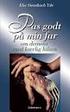 Vejledning MD Skat 1 Oprette brugere 1 1.1 Tilpasning af brugere 1 2 Komme i gang med indberetning 1 2.1 Særligt om Ejendom 2 2.2 Særligt om virksomhed 2 2.2.1 Virksomhedsordning 2 2.3 Udskrifter 3 3 Forskudsopgørelse
Vejledning MD Skat 1 Oprette brugere 1 1.1 Tilpasning af brugere 1 2 Komme i gang med indberetning 1 2.1 Særligt om Ejendom 2 2.2 Særligt om virksomhed 2 2.2.1 Virksomhedsordning 2 2.3 Udskrifter 3 3 Forskudsopgørelse
Kl. mikrobiologisk afdeling Side 1 af 15 Hvidovre Hospital vers.1.6
 Kl. mikrobiologisk afdeling Side 1 af 15 Indholdsfortegnelse: Generelt om WWBakt...3 Brugere...3 Anvendelse af patientoplysninger....3 Adgang til programmet...3 Anbefalet skærmindstilling....3 Log på programmet...4
Kl. mikrobiologisk afdeling Side 1 af 15 Indholdsfortegnelse: Generelt om WWBakt...3 Brugere...3 Anvendelse af patientoplysninger....3 Adgang til programmet...3 Anbefalet skærmindstilling....3 Log på programmet...4
Brugervejledning for. Telenor Dialer
 Brugervejledning for Telenor Dialer 1 Indholdsfortegnelse Generelt om Telenor Dialer.... 5 Telenor Dialer og OneNumber.... 6 Telenor Dialer og OneNumber Mobile.... 6 Faciliteter i Telenor Dialer...7 Installation
Brugervejledning for Telenor Dialer 1 Indholdsfortegnelse Generelt om Telenor Dialer.... 5 Telenor Dialer og OneNumber.... 6 Telenor Dialer og OneNumber Mobile.... 6 Faciliteter i Telenor Dialer...7 Installation
Vejledning til sprøjtejournal - føring og indberetning
 Vejledning til sprøjtejournal - føring og indberetning Februar 2019 Udgiver: Miljøstyrelsen 2 Miljøstyrelsen / Sprøjtejournal Indhold 1. Login via mst.dk med NemID Erhverv 4 1.1 Login via mst.dk 4 1.2
Vejledning til sprøjtejournal - føring og indberetning Februar 2019 Udgiver: Miljøstyrelsen 2 Miljøstyrelsen / Sprøjtejournal Indhold 1. Login via mst.dk med NemID Erhverv 4 1.1 Login via mst.dk 4 1.2
Tlf. +45 7027 1699 Fax + 45 7027 1899
 Firmaordninger I firmaoversigten kan du holde styr på dit kundekartotek samt disses bookinger. Der kan desuden oprettes andre firmaer end dit eget. Herved kan der udbydes særlige ydelser på med egne arbejdstider.
Firmaordninger I firmaoversigten kan du holde styr på dit kundekartotek samt disses bookinger. Der kan desuden oprettes andre firmaer end dit eget. Herved kan der udbydes særlige ydelser på med egne arbejdstider.
Tegneserien - Kom godt i gang. Mikro Værkstedet A/S
 Tegneserien - Kom godt i gang Mikro Værkstedet A/S Tegneserien - Kom godt i gang Mikro Værkstedet A/S Revision 1.14, 15. maj 2007 Indholdsfortegnelse 1. Forord... 1 2. Kom godt i gang... 3 2.1. Opstart
Tegneserien - Kom godt i gang Mikro Værkstedet A/S Tegneserien - Kom godt i gang Mikro Værkstedet A/S Revision 1.14, 15. maj 2007 Indholdsfortegnelse 1. Forord... 1 2. Kom godt i gang... 3 2.1. Opstart
Manual til Wordpress. 1. Log ind på din Wordpress-side. Indhold:
 Manual til Wordpress Sådan opdaterer du din hjemmeside i Wordpress: Dette er en manual til de mest grundlæggende ting, så du selv kan redigere indholdet eller tilføje nyt på din hjemmeside. Guiden er skrevet
Manual til Wordpress Sådan opdaterer du din hjemmeside i Wordpress: Dette er en manual til de mest grundlæggende ting, så du selv kan redigere indholdet eller tilføje nyt på din hjemmeside. Guiden er skrevet
Vejledning i brug af dli dokumenthåndteringssystemet til virksomheder
 Vejledning i brug af dli dokumenthåndteringssystemet til virksomheder Indhold Generelt... 1 Windows tidligere versioner... 1 Windows 10... 2 Apple Mac... 2 Log på... 2 Rediger dokumentet... 2 Tilføj et
Vejledning i brug af dli dokumenthåndteringssystemet til virksomheder Indhold Generelt... 1 Windows tidligere versioner... 1 Windows 10... 2 Apple Mac... 2 Log på... 2 Rediger dokumentet... 2 Tilføj et
TILLÆG TIL MANUAL Excel-indlæsning i Vvskatalogets administrationssystem
 3456.78 123456 TILLÆG TIL MANUAL Excel-indlæsning i Vvskatalogets administrationssystem 30. juli 2015 Indhold Indledning Side 3 Sådan kommer du i gang Side 4 Oprette nye varer Side 5 Ændre eksisterende
3456.78 123456 TILLÆG TIL MANUAL Excel-indlæsning i Vvskatalogets administrationssystem 30. juli 2015 Indhold Indledning Side 3 Sådan kommer du i gang Side 4 Oprette nye varer Side 5 Ændre eksisterende
Vejledning Bilindretning
 http://vanconfig.raaco.com Klik for at acceptere installation af TurnTool værktøj. Start med at lave en ny konfiguration ved at klikke på Start indretning. Du har mulighed for at vælge disse sprog og valuta
http://vanconfig.raaco.com Klik for at acceptere installation af TurnTool værktøj. Start med at lave en ny konfiguration ved at klikke på Start indretning. Du har mulighed for at vælge disse sprog og valuta
Vejledning KPK Online Prøverum
 Vejledning KPK Online Prøverum INDHOLD Introduktion side 2 Funktionsliste side 2 Få adgang til systemet side 3 Opload dine billeder side 4 Sådan bruges systemet side 5 Gem dine eksempler side 7 Side 1/7
Vejledning KPK Online Prøverum INDHOLD Introduktion side 2 Funktionsliste side 2 Få adgang til systemet side 3 Opload dine billeder side 4 Sådan bruges systemet side 5 Gem dine eksempler side 7 Side 1/7
Brugermanual til udfyldelse af formularen Indberetning af elsalg og elpriser for erhvervskunder til brug for Eurostat.
 Brugermanual til udfyldelse af formularen Indberetning af elsalg og elpriser for erhvervskunder til brug for Eurostat. Indberetningsprocessen består af følgende trin: 1. Brugeren logger på med NemId medarbejdersignatur.
Brugermanual til udfyldelse af formularen Indberetning af elsalg og elpriser for erhvervskunder til brug for Eurostat. Indberetningsprocessen består af følgende trin: 1. Brugeren logger på med NemId medarbejdersignatur.
vejman.dk Brugerdokumentation - kortmodul 14. marts 2012 Version 1.9
 Brugerdokumentation - kortmodul 14. marts 2012 Version 1.9 Indholdsfortegnelse 1 Indledning... 3 1.1 Anbefalinger... 4 1.2 Datahjælp... 4 1.3 Brugerindstillinger... 5 2 Generel funktionalitet... 6 2.1
Brugerdokumentation - kortmodul 14. marts 2012 Version 1.9 Indholdsfortegnelse 1 Indledning... 3 1.1 Anbefalinger... 4 1.2 Datahjælp... 4 1.3 Brugerindstillinger... 5 2 Generel funktionalitet... 6 2.1
Huskeliste Telefon/Internetaflæsning
 Da aflæsning af vandmåleren med Telefon/Internet normalt kun foretages en gang om året, kan det være svært at huske alle detaljer i arbejdsgangen med systemet. Med tiden er Rambøll FAS og Telefon/Internet
Da aflæsning af vandmåleren med Telefon/Internet normalt kun foretages en gang om året, kan det være svært at huske alle detaljer i arbejdsgangen med systemet. Med tiden er Rambøll FAS og Telefon/Internet
Vejledning til brugeradministrator. EDI systemet for FP attester og journaloplysninger
 Vejledning til brugeradministrator EDI systemet for FP attester og journaloplysninger 1. april 2019 Vejledning til brugeradministrator oprettelse af afdelinger og brugere til EDI FP attester Denne vejledning
Vejledning til brugeradministrator EDI systemet for FP attester og journaloplysninger 1. april 2019 Vejledning til brugeradministrator oprettelse af afdelinger og brugere til EDI FP attester Denne vejledning
INDHOLDSFORTEGNELSE VARMEPRODUCERENDE ANLÆG 0 1. Varmepumper 0 1
 INDHOLDSFORTEGNELSE VARMEPRODUCERENDE ANLÆG 0 1 Varmepumper 0 1 VARMEPRODUCERENDE ANLÆG VARMEPUMPER Registrering Varmepumper kan i mange tilfælde reducere energiforbruget til opvarmning og/eller varmt
INDHOLDSFORTEGNELSE VARMEPRODUCERENDE ANLÆG 0 1 Varmepumper 0 1 VARMEPRODUCERENDE ANLÆG VARMEPUMPER Registrering Varmepumper kan i mange tilfælde reducere energiforbruget til opvarmning og/eller varmt
Når du har logget dig ind, ser du Randers Kommunes byvåben midt på siden. I venstre side er der en række mapper:
 DXP vejledning Generelt: DXP er et værktøj til at fremstille præsentationsmaterialer (foldere, brochurer, løbesedler mv.) DXP egner sig kun til mindre brochurer og lign., da den største skabelon kan rumme
DXP vejledning Generelt: DXP er et værktøj til at fremstille præsentationsmaterialer (foldere, brochurer, løbesedler mv.) DXP egner sig kun til mindre brochurer og lign., da den største skabelon kan rumme
Energibesparelser i ventilationsanlæg Case: BT Components v/carsten Tonn-Pedersen. KlimaKlar torsdag den 12. maj 2011
 Energibesparelser i ventilationsanlæg Case: BT Components v/carsten Tonn-Pedersen KlimaKlar torsdag den 12. maj 2011 Fokus-omr områder God og energirigtig ventilation opnås ved at fokusere på: 1. Ventilationsbehov
Energibesparelser i ventilationsanlæg Case: BT Components v/carsten Tonn-Pedersen KlimaKlar torsdag den 12. maj 2011 Fokus-omr områder God og energirigtig ventilation opnås ved at fokusere på: 1. Ventilationsbehov
Athena DIMENSION. Varmetab 4. December 2005
 Athena DIMENSION Varmetab 4 December 2005 1 Indledning...2 2 Beregningsgrundlag...2 3 Opstart...2 3.1 Installation...2 3.2 Konfiguration...2 3.3 Opstilling af sag...3 4 Appendix A. Varmetab 4 filer...5
Athena DIMENSION Varmetab 4 December 2005 1 Indledning...2 2 Beregningsgrundlag...2 3 Opstart...2 3.1 Installation...2 3.2 Konfiguration...2 3.3 Opstilling af sag...3 4 Appendix A. Varmetab 4 filer...5
Vejledning til NIN, Grønlands arealregister, for ansøgere
 Vejledning til NIN, Grønlands arealregister, for ansøgere Departement for Boliger, Infrastruktur og Trafik Grønlands Selvstyre Asiaq Grønlands Forundersøgelser Version 2 - april 2010 Version 2 april 2010
Vejledning til NIN, Grønlands arealregister, for ansøgere Departement for Boliger, Infrastruktur og Trafik Grønlands Selvstyre Asiaq Grønlands Forundersøgelser Version 2 - april 2010 Version 2 april 2010
KMD Opus Vejledning Omposteringsbilag Rollebaseret Indgang
 KMD Opus Vejledning Omposteringsbilag Rollebaseret Indgang 2012 KMD A/S Side 1 af 18 Indholdsfortegnelse 1 Opret omposteringsbilag... 3 2 Godkendelse af omposteringsbilag... 11 3 Håndter afviste omposteringsbilag...
KMD Opus Vejledning Omposteringsbilag Rollebaseret Indgang 2012 KMD A/S Side 1 af 18 Indholdsfortegnelse 1 Opret omposteringsbilag... 3 2 Godkendelse af omposteringsbilag... 11 3 Håndter afviste omposteringsbilag...
Betjeningsvejledning. for. Vagtcentral MAC2000. PDF created with pdffactory trial version www.pdffactory.com
 Betjeningsvejledning for Vagtcentral MAC2000 Vagtcentral systemet Vagtcentral programmet bruges til at oprette klienter med nødkaldeanlæg og fastlægge hvilke radioer / telefoner der skal ringes op, når
Betjeningsvejledning for Vagtcentral MAC2000 Vagtcentral systemet Vagtcentral programmet bruges til at oprette klienter med nødkaldeanlæg og fastlægge hvilke radioer / telefoner der skal ringes op, når
Daglig brug af JitBesked 2.0
 Daglig brug af JitBesked 2.0 Indholdsfortegnelse Oprettelse af personer (modtagere)...3 Afsendelse af besked...4 Valg af flere modtagere...5 Valg af flere personer der ligger i rækkefølge...5 Valg af flere
Daglig brug af JitBesked 2.0 Indholdsfortegnelse Oprettelse af personer (modtagere)...3 Afsendelse af besked...4 Valg af flere modtagere...5 Valg af flere personer der ligger i rækkefølge...5 Valg af flere
Brugervejledning til Tildeling.dk For superbrugere - Udbyder
 Brugervejledning til Tildeling.dk For superbrugere - Udbyder Opdateret den 15. november 2017 Side 1 af 20 Indholdsfortegnelse 1 Formål... 4 2 Adgang... 4 3 Menu... 4 3.1 Ret mine data... 4 3.2 Opret opgave...
Brugervejledning til Tildeling.dk For superbrugere - Udbyder Opdateret den 15. november 2017 Side 1 af 20 Indholdsfortegnelse 1 Formål... 4 2 Adgang... 4 3 Menu... 4 3.1 Ret mine data... 4 3.2 Opret opgave...
ENERGIBESPARELSE I STATEN.
 ENERGIBESPARELSE I STATEN. 24-09- 2010 Vejledning til indberetning af målerdata. Ministeriums niveau. Denne vejledning er et supplement til 8 i Vejledning til cirkulære nr. 9787 af 1. oktober 2009 om energieffektivisering
ENERGIBESPARELSE I STATEN. 24-09- 2010 Vejledning til indberetning af målerdata. Ministeriums niveau. Denne vejledning er et supplement til 8 i Vejledning til cirkulære nr. 9787 af 1. oktober 2009 om energieffektivisering
